SU917 Projektor cyfrowy Podręcznik użytkownika
|
|
|
- Zbigniew Stachowiak
- 8 lat temu
- Przeglądów:
Transkrypt
1 SU917 Projektor cyfrowy Podręcznik użytkownika
2 Spis treści Ważne zasady bezpieczeństwa... 3 Wprowadzenie... 7 Funkcje projektora... 7 Zawartość opakowania... 8 Widok projektora z zewnątrz Elementy sterowania i ich funkcje Ustawianie projektora Wybór odpowiedniego miejsca Uzyskanie odpowiedniej wielkości wyświetlanego obrazu Przesuwanie obiektywu projekcyjnego w pionie Podłączanie projektora Podłączanie komputera lub monitora Podłączanie urządzeń źródłowych obrazu Obsługa projektora Uruchamianie projektora Regulacja wyświetlanego obrazu Używanie menu Zabezpieczanie projektora Przełączanie sygnałów wejściowych Powiększanie i wyszukiwanie szczegółów Wybór formatu obrazu Optymalizacja obrazu Ustawianie licznika prezentacji Ukrywanie obrazu Zamrażanie obrazu Obsługa projektora na dużych wysokościach Regulacja dźwięku Personalizacja sposobu wyświetlania menu projektora Wybieranie trybu oszczędzania lampy Używanie Plan lekcji Prezentacja za pomocą funkcji Czytnik USB Wyłączanie projektora Obsługa menu Konserwacja projektora...67 Właściwa pielęgnacja projektora Informacje dotyczące lampy Rozwiązywanie problemów technicznych...76 Parametry techniczne...77 Wymiary Mocowanie na suficie Tabela częstotliwości synchronizacji Informacje o gwarancji i prawach autorskich Spis treści
3 Ważne zasady bezpieczeństwa Projektor został zaprojektowany i przetestowany w sposób zapewniający spełnianie najnowszych standardów bezpieczeństwa dla sprzętu informatycznego. Jednakże, w celu zapewnienia bezpiecznego użytkowania tego produktu należy przestrzegać zasad opisanych w niniejszej Instrukcji i postępować zgodnie z oznaczeniami na tym produkcie. Zasady bezpieczeństwa 1. Przed rozpoczęciem użytkowania projektora należy przeczytać niniejszą Instrukcję. Należy zachować ją do wykorzystania w przyszłości. 4. W przypadku włączania lampy projektora należy otwierać przysłonę lub zdejmować zaślepkę obiektywu. 2. Podczas obsługi projektora nie wolno patrzeć bezpośrednio na obiektyw. Intensywny promień światła może uszkodzić wzrok. 5. W niektórych krajach napięcie w sieci energetycznej NIE jest stabilne. Projektor przystosowany jest do prawidłowego działania w przedziale od 100 do 240 V, ale może zawodzić, jeśli występują przerwy w dopływie prądu lub wahania napięcia +/ 10 V. W miejscach, gdzie wartość napięcia sieciowego waha się lub występują przerwy w dostawie prądu, zalecane jest używanie stabilizatora napięcia, listwy przeciwprzepięciowej lub zasilacza awaryjnego (UPS). 3. Naprawę urządzenia należy powierzać wykwalifikowanym pracownikom serwisu. 6. Nie wolno zasłaniać obiektywu żadnymi przedmiotami podczas działania projektora, gdyż może to doprowadzić do nagrzania i odkształcenia tych przedmiotów, a także przyczynić się do powstania pożaru. Ważne zasady bezpieczeństwa 3
4 Zasady bezpieczeństwa (ciąg dalszy) 7. Lampa silnie nagrzewa się podczas działania projektora. Przed wymontowaniem modułu lampy w celu jej wymiany należy odczekać ok. 45 minut, aż projektor ulegnie schłodzeniu. 10. Nie wolno ustawiać tego urządzenia na niestabilnym wózku, stojaku lub stole. Urządzenie mogłoby spaść, doprowadzając do jego poważnego uszkodzenia. 8. Nie wolno użytkować lampy po upływie okresu jej żywotności. Eksploatacja lamp po upływie ustalonego okresu żywotności może, w nielicznych przypadkach, spowodować ich pęknięcie. 9. Nie wolno wymieniać modułu lampy ani żadnych podzespołów elektronicznych, jeśli projektor podłączony jest do gniazda zasilania elektrycznego. 11. Nie wolno samodzielnie rozkręcać tego projektora. Wewnątrz urządzenia występuje niebezpiecznie wysokie napięcie, które może doprowadzić do zgonu, jeśli nastąpi dotknięcie części znajdujących się pod napięciem. W żadnym wypadku nie wolno odłączać lub zdejmować żadnych innych osłon. Naprawę urządzenia należy powierzać tylko odpowiednio wykwalifikowanym pracownikom serwisu. 12. W trakcie obsługi urządzenia odczuwalne może być wydostające sie przez kratkę wentylacyjną ciepłe powietrze i nieprzyjemny zapach. Jest to typowe zjawisko i nie świadczy o wadliwości produktu. 4 Ważne zasady bezpieczeństwa
5 Zasady bezpieczeństwa (ciąg dalszy) 13. Nie wolno ustawiać projektora w miejscach, w których panują następujące warunki: - Słaba wentylacja lub ograniczona przestrzeń, Brak możliwości zapewnienia co najmniej 50- centymetrowego odstępu od ścian i swobodnego przepływu powietrza wokół projektora, - Nadmiernie wysoka temperatura, np. wewnątrz samochodu z zamkniętymi szybami, - Nadmierna wilgotność, występowanie kurzu lub dymu papierosowego. W takich warunkach może dochodzić do zanieczyszczenia części optycznych, które skraca żywotność projektora oraz powoduje zaciemnienie obrazu, - Miejsca w pobliżu czujników przeciwpożarowych, - Miejsca o temperaturze otoczenia powyżej 40 C / 104 F. - Miejsca znajdujące sie na wysokości powyżej 3000 metrów (10000 stóp). 14. Nie wolno zasłaniać otworów wentylacyjnych. - Nie wolno ustawiać projektora na kocu, pościeli lub innych miękkich powierzchniach. - Nie wolno przykrywać projektora płótnem lub innymi materiałami. - Nie wolno umieszczać żadnych materiałów łatwopalnych w pobliżu projektora. Jeżeli otwory wentylacyjne są silnie zatkane, przegrzanie występujące wewnątrz urządzenia może doprowadzić do powstania pożaru. 15. Projektor należy ustawiać na równej i płaskiej powierzchni podczas obsługi. - Nie wolno użytkować urządzenia, jeśli jest ono pochylone pod kątem większym niż 10 stopni z lewej strony na prawą, bądź pod kątem większym niż 15 stopni od tyłu do przodu. Używanie projektora w pozycji, która nie zapewnia jego całkowitego ustawienia w poziomie, może spowodować wadliwe działanie lub uszkodzenie lampy m (10000 stóp) 0 m (0 stóp) Ważne zasady bezpieczeństwa 5
6 Zasady bezpieczeństwa (ciąg dalszy) 16. Nie wolno ustawiać projektora na żadnym z boków w pozycji pionowej. Może to spowodować przewrócenie się urządzenia, a tym samym doprowadzić do obrażeń ciała lub uszkodzenia projektora. 18. W pobliżu projektora nie wolno ustawiać żadnych płynów. Płyny, które zostaną rozlane na projektorze, mogą spowodować jego uszkodzenie. Jeśli projektor nie uległ zamoczeniu, należy go odłączyć od gniazda elektrycznego i skontaktować się z firmą BenQ w celu wykonania naprawy. 17. Nie wolno stawać na projektorze i umieszczać na nim żadnych przedmiotów. Poza możliwym uszkodzeniem projektora, może to doprowadzić do wypadku i spowodować obrażenia ciała. 19. Urządzenie to umożliwia wyświetlanie odwróconych obrazów w przypadku jego montażu na suficie. Do mocowania projektora należy używać tylko sufitowego zestawu montażowego firmy BenQ. Należy upewnić się, że jest on solidnie zamocowany. 6 Ważne zasady bezpieczeństwa
7 Wprowadzenie Funkcje projektora Ten model to jeden z najlepszych dostępnych na świecie projektorów. W celu wdrażania nowych możliwości, można korzystać z najlepszej jakości video w różnych urządzeniach, takich jak komputer PC, laptop, DVD i VCR, a nawet kamera do dokumentów. Projektor oferuje następujące funkcje: Korekcja trapezu 2D ułatwiająca korekcję trapezową z poziomie i pionie, umożliwia wyświetlanie prostokątnego obrazu z dowolnego kąta Dopasowanie narożnika umożliwia dopasowanie czterech narożników wyświetlanego obrazu Wyposażony w połączenie HDMI i MHL obsługujące HDCP SmartEco uruchamia dynamiczne oszczędzanie energii Interfejs sieci LAN do sterowania siecią i serwerem sieci Web Interfejs sieci LAN 4-1 (1 projektor obsługuje do 4 wyświetlaczy PC/ NB) Funkcja pulpitu zdalnego dla interfejsu sieci LAN i USB 1-M (na 1 wyświetlaczu PC/NB można jednocześnie wyświetlić obraz z maksymalnie 8 projektorów) Interfejs USB obsługuje połączenie z komputerem przez kabel USB typu mini-b do A Czytnik USB obsługuje napędy flash USB lub dyski twarde Korekcja koloru ściany, umożliwiająca projekcję na powierzchniach o kilku zdefiniowanych kolorach Szybkie wyszukiwanie automatyczne, które przyspiesza proces wykrywania sygnału Zarządzanie kolorami 3D, umożliwia regulację kolorów według upodobań Opcja szybkiego chłodzenia umożliwia szybsze ochłodzenie projektora Timer prezentacji umożliwia lepszą kontrolę czasu podczas prezentacji Jednoprzyciskowe strojenie automatyczne, pozwalające na ustawienie najlepszej jakości obrazu Kompatybilność z telewizją Component HDTV (YPbPr) Zużycie energii w trybie wstrzymania poniżej 0,5 W Zużycie energii w sieciowym trybie wstrzymania poniżej 6 W Widoczna jasność wyświetlanego obrazu będzie zależeć od warunków oświetleniowych otoczenia, wybranych ustawień kontrastu/jasności dla sygnału wejściowego, a także jest proporcjonalna do odległości projekcji. Jasność lampy zmniejsza się z czasem i może odbiegać od specyfikacji podawanej przez producenta lamp. Jest to typowy i przewidywany objaw. Wprowadzenie 7
8 Zawartość opakowania Urządzenie należy ostrożnie wypakować i sprawdzić, czy dostarczone są wszystkie elementy wyszczególnione poniżej. W przypadku braku któregokolwiek z tych elementów, należy skontaktować się ze sprzedawcą, u którego urządzenie zostało zakupione. Standardowe wyposażenie Dostarczone wyposażenie jest odpowiednie dla danego kraju i może odbiegać od tego, które przedstawione jest na rysunku. *Karta gwarancyjna dostarczana jest tylko w przypadku niektórych krajów. W celu uzyskania szczegółowych informacji należy skontaktować się ze sprzedawcą. Projektor Pilot lub pilot bez lasera (zależnie od regionu) oraz baterie Przewód zasilający Przewód VGA Skrócona instrukcja obsługi Dysk CD z Instrukcją obsługi Karta gwarancyjna* 8 Wprowadzenie
9 Akcesoria opcjonalne 1. Zapasowy zestaw lamp 2. Sufitowy zestaw montażowy 3. Klucz połączenia bezprzewodowego BenQ 4. Torba 5. Okulary 3D Wprowadzenie 9
10 Widok projektora z zewnątrz Przód/góra Widok z tyłu od Przesuwanie obiektywu 2. Osłona lampy 3. Pierścień regulacji ostrości 4. Obiektyw projektora 5. Przykrywka obiektywu 6. Zewnętrzny panel sterowania (patrz rozdział "Projektor" na stronie 11 w celu uzyskania szczegółowych informacji) 7. Pierścień zmiany wielkości obrazu 8. Otwory wentylacyjne (wlot) 9. Głośnik 10. Przedni czujnik podczerwieni pilota zdalnego sterowania 11. Przycisk szybkiego odblokowania 12. Gniazdo wyjścia audio 13. Gniazdo wejścia audio 14. Gniazdo wejścia audio (L/R) 15. Gniazdo wejścia S-Video 16. Gniazdo wejścia sygnału RGB (PC)/Component video (YPbPr/ YCbCr) 17. Złącze sterowania RS Gniazdo wejścia HDMI 19. Gniazdo wejścia HDMI/MHL 20. Gniazdo USB typ A 21. Gniazdo USB typ A/1,5 A 22. Gniazdo wejścia sieci LAN RJ Tylny czujnik podczerwieni 24. Otwory wentylacyjne (wylot) 25. Tylna nóżka do regulacji 26. Otwory do montażu w suficie 27. Szybko odblokowywana nóżka regulacji 28. Gniazdo USB mini-b 29. Złącze wyjścia prądu stałego 12 V używane do zasilania urządzeń zewnętrznych, takich jak ekran aelektrostatyczny lub regulator światła itp. W celu uzyskania informacji o podłączaniu tego rodzaju urządzeń należy skontaktować się ze sprzedawcą. 30. Gniazdo wyjścia sygnału RGB 31. Gniazdo przewodu zasilającego prądu zmiennego 32. Gniazdo wejścia video 33. Gniazdo wejścia mikrofonu 34. Gniazdo blokady zabezpieczenia przed kradzieżą Kensington 10 Wprowadzenie
11 Elementy sterowania i ich funkcje Projektor Pierścień regulacji ostrości Służy do regulacji ostrości wyświetlanego obrazu. 2. Pierścień zmiany wielkości obrazu Służy do regulacji rozmiaru obrazu. 3. MENU/EXIT Służy do włączania menu ekranowego OSD. Umożliwia przejście do poprzedniego menu ekranowego OSD, wyjście i zapisanie ustawień menu. 4. Przyciski Korekcja trapezu/strzałki ( / W lewo, / W prawo) Wyświetla stronę korekcji trapezu 2D i dostosowuje poziome wartości korekcji trapezu. Patrz rozdział "Wykonywanie korekcji trapezowej 2D" na stronie 30 w celu uzyskania szczegółowych informacji. Po uaktywnieniu menu OSD (On-Screen Display) menu ekranowe, przyciski #4 i #12 służą jako strzałki kierunku, do wyboru wymaganych elementów menu i wykonywania regulacji. Patrz rozdział "Używanie menu" na stronie 33 w celu uzyskania szczegółowych informacji. 5. Eco Blank Naciśnij przycisk Eco Blank, aby wyłączyć obraz na określony czasu, uzyskując w ten sposób do 70% oszczędności energii lampy. Patrz rozdział "Ukrywanie obrazu" na stronie 45 w celu uzyskania szczegółowych informacji. 6. Kontrolka TEMPeratury Świeci się na czerwono, gdy temperatura projektora jest zbyt wysoka. Patrz rozdział "Kontrolki" na stronie 74 w celu uzyskania szczegółowych informacji. 7. Kontrolka II Zasilanie/POWER Służy do przełączania projektora pomiędzy trybem gotowości a stanem włączenia. Szczegóły pisano w sekcji "Uruchamianie projektora" na stronie 28. Zapala się lub miga podczas pracy projektora. Patrz rozdział "Kontrolki" na stronie 74 w celu uzyskania szczegółowych informacji. 8. MODE/ENTER Umożliwia wybór dostępnego trybu ustawień obrazu. Patrz rozdział "Wybór trybu obrazu" na stronie 40 w celu uzyskania szczegółowych informacji. Uaktywnia wybrany element OSD (On- Screen Display) menu ekranowe. Szczegóły opisano w sekcji "Używanie menu" na stronie Kontrolka LAMP Służy do wskazywania statusu lampy. Świeci się lub miga w przypadku wystąpienia problemów z lampą. Patrz rozdział "Kontrolki" na stronie 74 w celu uzyskania szczegółowych informacji. 10. SOURCE Służy do wyświetlania paska wyboru źródła. Patrz rozdział "Przełączanie sygnałów wejściowych" na stronie 36 w celu uzyskania szczegółowych informacji. 11. Auto Umożliwia automatyczne ustalanie najlepszej synchronizacji obrazu w przypadku wyświetlanego obrazu. Patrz rozdział "Automatyczna regulacja obrazu" na stronie 30 w celu uzyskania szczegółowych informacji. 12. Przyciski korekcji trapezowej/ strzałek ( / Góra, / Dół) Wyświetla stronę korekcji trapezu 2D i dostosowuje pionowe wartości korekcji trapezu. Patrz rozdział "Wykonywanie korekcji trapezowej 2D" na stronie 30 w celu uzyskania szczegółowych informacji. 13. LENS SHIFT Patrz rozdział "Przesuwanie obiektywu projekcyjnego w pionie" na stronie 20 w celu uzyskania szczegółowych informacji. Wprowadzenie 11
12 Montaż projektora Pragnąc zapewnić komfort użytkowania projektora BenQ, poczuwamy się do zwrócenia szczególnej uwagi na poniższe kwestie bezpieczeństwa, aby zapobiec ewentualnym uszkodzeniom mienia lub obrażeniom ciała użytkowników. Aby zainstalować projektor na suficie lun na ścianie, usilnie zaleca się, aby zastosować prawidłowy zestaw do montażu sufitowego projektora BenQ lub zestaw BenQ do montażu na ścianie i upewnić się, że projektor został prawidłowo i bezpiecznie zainstalowany. W przypadku użycia zestawu do montażu projektora innej marki, istnieje niebezpieczeństwo, że projektor spadnie z sufitu z powodu niewłaściwego zamocowania, w wyniku użycia śrub o nieodpowiedniej średnicy lub długości. Zestaw do montażu sufitowego BenQ lub zestaw do montażu na ścianie, jest dostępny w miejscu zakupu projektora BenQ. BenQ zaleca także zakup osobnego kabla zabezpieczającego Kensington i zamocowanie go w otworze zamka Kensington projektora i u podstawy wspornika zestawu montażowego. Linka ta będzie pełnić dodatkową funkcję utrzymywania projektora na miejscu w przypadku, gdy mocowanie wspornika montażowego ulegnie poluzowaniu. 12 Wprowadzenie
13 Pilot ON Włączanie projektora. Szczegóły pisano w sekcji "Uruchamianie projektora" na stronie COMPUTER 1/COMPUTER 2 Wyświetlanie sygnału RGB (PC)/ Component video (YPbPr/YCbCr). 3. MENU/EXIT Służy do włączania menu ekranowego OSD. Umożliwia przejście do poprzedniego menu ekranowego OSD, wyjście i zapisanie ustawień menu. Patrz rozdział "Używanie menu" na stronie 33 w celu uzyskania szczegółowych informacji. 4. Przyciski korekcji trapezowej/ strzałek (w górę /, w dół / ) Wyświetla stronę korekcji trapezu 2D i dostosowuje pionowe wartości korekcji trapezu. Patrz rozdział "Wykonywanie korekcji trapezowej 2D" na stronie 30 w celu uzyskania szczegółowych informacji Przyciski Korekcja trapezu/strzałki ( / W lewo, / W prawo) Wyświetla stronę korekcji trapezu 2D i dostosowuje poziome wartości korekcji trapezu. Patrz rozdział "Wykonywanie korekcji trapezowej 2D" na stronie 30 w celu uzyskania szczegółowych informacji. Po uaktywnieniu menu OSD (On- Screen Display) menu ekranowe, przyciski #4 i #5 służą jako strzałki kierunku, do wyboru wymaganych elementów menu i wykonywania regulacji. Patrz rozdział "Używanie menu" na stronie 33 w celu uzyskania szczegółowych informacji. 6. MODE/ENTER Umożliwia wybór dostępnego trybu ustawień obrazu. Patrz rozdział "Wybór trybu obrazu" na stronie 40 w celu uzyskania szczegółowych informacji. Uaktywnia wybrany element OSD (On-Screen Display) menu ekranowe. Szczegóły opisano w sekcji "Używanie menu" na stronie Eco Blank Naciśnij przycisk Eco Blank, aby wyłączyć obraz na określony czasu, uzyskując w ten sposób do 70% oszczędności energii lampy. Aby ponownie wyświetlić obraz, należy nacisnąć ponownie ten przycisk. Patrz rozdział "Ukrywanie obrazu" na stronie 45 w celu uzyskania szczegółowych informacji. 8. VOLUME + / - Regulacja poziomu głośności mikrofonu. Patrz rozdział "Regulacja poziomu dźwięku" na stronie 46 w celu uzyskania szczegółowych informacji. 9. QUICK INSTALL Skrót menu obejmujący realizację funkcji Wzorzec testowy, Instalacja projektora, Korekcja trapezu 2D, Dopasowanie narożnika. Wprowadzenie 13
14 10. Freeze Służy do chwilowego zatrzymywania wyświetlanego obrazu. Patrz rozdział "Zamrażanie obrazu" na stronie 45 w celu uzyskania szczegółowych informacji. 11. PIP Nie działa w tym projektorze. 12. NETWORK SETTING Wyświetla menu Ustawienia sieci. Sprawdź rozdział w celu uzyskania szczegółowych informacji. 13. Przyciski cyfr 14. OFF Wyłączanie projektora. Szczegóły pisano w sekcji "Wyłączanie projektora" na stronie COMPO 1/COMPO 2 Nie działa w tym projektorze. 16. HDMI 1/HDMI 2 Wyświetlanie sygnału HDMI. 17. Auto Umożliwia automatyczne ustalanie najlepszej synchronizacji obrazu w przypadku wyświetlanego obrazu. Patrz rozdział "Automatyczna regulacja obrazu" na stronie 30 w celu uzyskania szczegółowych informacji. 18. SOURCE Służy do wyświetlania paska wyboru źródła. Patrz rozdział "Przełączanie sygnałów wejściowych" na stronie 36 w celu uzyskania szczegółowych informacji. 19. LASER Wyświetlanie wskaźnika świetlnego lasera dla potrzeb prezentacji. 20. BRIGHT Służy do regulacji poziomu jasności obrazu. 21. CONTRAST Służy do regulacji stopnia zróżnicowania ciemnych i jasnych obszarów na obrazie. 22. Mute Służy do włączania i wyłączania dźwięku w projektorze. Patrz rozdział "Wyciszanie dźwięku" na stronie 46 w celu uzyskania szczegółowych informacji. 23. Aspect Umożliwia wybór formatu obrazu. Patrz rozdział "Wybór formatu obrazu" na stronie 38 w celu uzyskania szczegółowych informacji. 24. LAMP MODE Wyświetla pasek wyboru trybu lampy (Normalny/Ekonomiczny/SmartEco). Patrz rozdział "Wybieranie trybu oszczędzania lampy" na stronie 47 w celu uzyskania szczegółowych informacji. Działanie wskaźnika laserowego Wskaźnik laserowy to pomoc podczas prezentacji przeznaczona dla zawodowców. Po naciśnięciu emitowane jest czerwone światło i wskaźnik zaczyna świecić na czerwono. Wiązkę lasera można zobaczyć. Aby zapewnić ciągłość działania, należy nacisnąć i przytrzymać przycisk LASER. Nie wolno patrzeć na wiązkę lasera ani kierować jej na siebie lub inne osoby. Przed rozpoczęciem użytkowania należy zapoznać się z komunikatami ostrzegawczymi znajdującymi się z tyłu pilota. Wskaźnik lasera nie jest zabawką. Rodzice powinni być świadomi zagrożeń powodowanych energią lasera oraz pamiętać o tym, że pilot powinien znajdować się poza zasięgiem dzieci. *Pilot dla Japonii Przycisk Test działa jako przycisk szybkiej instalacji. 14 Wprowadzenie
15 Czujnik podczerwieni pilota zdalnego sterowania (IR) znajduje się z przodu projektora. W celu zapewnienia prawidłowego działania pilot zdalnego sterowania należy trzymać prostopadle, pod kątem nie większym niż 30 stopni, do czujnika podczerwieni pilota w projektorze. Odległość pomiędzy pilotem i czujnikem nie powinna przekraczać 8 metrów (~26 stóp). Należy upewnić się, że pomiędzy pilotem zdalnego sterowania a czujnikiem podczerwieni IR w projektorze nie występują żadne przeszkody, które mogą zakłócać strumień podczerwieni. Obsługa projektora od przodu Obsługa projektora od tyłu Ok. 30 Ok. 30 Wprowadzenie 15
16 Wymiana baterii w pilocie zdalnego sterowania 1. Aby otworzyć pokrywę komory baterii w pilocie zdalnego sterowania, należy odwrócić go spodem do góry, nacisnąć palcem zacisk pokrywy i przesunąć go do góry zgodnie z kierunkiem wskazanym przez strzałkę. Pokrywa wysunie się. 2. Należy wyjąć aktualnie używane baterie (w razie potrzeby) i włożyć dwie baterie AAA, zwracając uwagę na kierunek biegunów baterii na podstawie wnęki baterii. Biegun dodatni (+) odpowiada biegunowi dodatniemu baterii, a ujemny (-) biegunowi ujemnemu baterii. 3. Należy ponownie przymocować pokrywę, dopasowując ją do podstawy obudowy i wsuwając z powrotem na miejsce. Czynność tę należy zakończyć, gdy słyszalne będzie zatrzaśnięcie się pokrywy. Należy unikać nadmiernego ciepła i wilgotności. W przypadku nieprawidłowego włożenia baterii mogą one ulec uszkodzeniu. Aby wymienić baterie, należy używać baterii tego samego typu lub ich odpowiednik zalecany przez producenta. Zużyte baterie należy usuwać zgodnie z instrukcjami producenta. Nie należy wrzucać baterii do ognia. Może to stanowić zagrożenie wybuchu. Jeśli baterie są wyczerpane lub pilot zdalnego sterowania nie będzie użytkowany przez dłuższy czas, należy wyjąć baterie, aby zapobiec uszkodzeniu pilota ze względu na możliwy wyciek elektrolitu. 16 Wprowadzenie
17 Ustawianie projektora Wybór odpowiedniego miejsca Układ pomieszczenia lub własne preferencje użytkownika są czynnikami decydującymi o wyborze miejsca montażu projektora. Należy uwzględniać rozmiar i umiejscowienie ekranu, położenie właściwego gniazda elektrycznego,a także ustawienie i odległość pomiędzy projektorem i pozostałym sprzętem. Możliwe jest zamocowanie projektora na cztery różne sposoby: 1. Przód stół Takie ustawienie należy wybrać, gdy projektor znajduje się blisko podłogi z przodu ekranu. Jest to najbardziej popularny sposób ustawiania projektora, zapewniający szybkość jego konfiguracji i przenośność. 2. Przód sufit Takie ustawienie należy wybrać, gdy projektor mocowany jest do sufitu górną stroną skierowaną do dołu z przodu ekranu. W celu przymocowania projektora do sufitu, należy zakupić u sprzedawcy sufitowy zestaw montażowy firmy BenQ. Po włączeniu projektora należy ustawić Przód sufit w menu KONFIG. SYSTEMU: Podstawowa > Instalacja projektora. 3. Tył stół Takie ustawienie należy wybrać, gdy projektor znajduje się blisko podłogi za ekranem. Należy zawrócić uwagę, że konieczne jest zastosowanie specjalnego ekranu do tylnej projekcji. Po włączeniu projektora należy ustawić Tył stół w menu KONFIG. SYSTEMU: Podstawowa > Instalacja projektora. 4. Tył sufit Takie ustawienie należy wybrać, gdy projektor mocowany jest do sufitu górną stroną skierowaną do dołu za ekranem. Należy zwrócić uwagę, że w przypadku takiego sposobu montażu wymagane jest zastosowanie specjalnego ekranu do tylnej projekcji oraz sufitowy zestaw montażowy firmy BenQ. Po włączeniu projektora należy ustawić Tył sufit w menu KONFIG. SYSTEMU: Podstawowa > Instalacja projektora. Do wybrania lokalizacji projektora możesz również użyć przycisku QUICK INSTALL na pilocie. Ustawianie projektora 17
18 Uzyskanie odpowiedniej wielkości wyświetlanego obrazu Odległość od obiektywu projektora do ekranu, ustawianie zmiany wielkości obrazu (jeśli jest dostępne), a także format wideo są czynnikami wpływającymi na wielkość wyświetlanego obrazu. Projektor powinien zawsze być ustawiony poziomo (np. płasko na stole) i bezpośrednio pod kątem prostym do poziomego centrum ekranu. Zapobiega to zniekształceniu obrazu, które może być spowodowane przez projekcję pod kątem (lub projekcję na zakrzywionych powierzchniach). Jeśli projektor jest przymocowany do sufitu, należy go ustawić górną stroną skierowaną do dołu, aby obraz wyświetlany był przy nieznacznym pochyleniu ku dołowi. Na schemacie przedstawionym na stronie 19 zauważyć można, że taki rodzaj projekcji powoduje, że dolna krawędź wyświetlanego obrazu przesunięta jest w pionie w stosunku do poziomej płaszczyzny projektora. W przypadku mocowania projektora do sufitu powyższe odnosi się do górnej krawędzi wyświetlanego obrazu. Im projektor jest dalej umiejscowiony od ekranu, tym wyświetlany obraz jest większy, a także proporcjonalnie zwiększa się przesunięcie pionowe. W przypadku ustalania położenia ekranu i projektora należy brać pod uwagę wielkość wyświetlanego obrazu oraz wielkość pionowego przesunięcia, które są proporcjonalne do odległości projekcyjnej. Firma BenQ udostępnia tabelę wielkości ekranu, która jest pomocna przy określaniu najlepszego ustawienia projektora. Należy brać pod uwagę dwie wielkości, prostopadłą odległość w poziomie od środka ekranu (zwaną odległością projekcyjną) oraz wysokość przesunięcia pionowego projektora od krawędzi poziomej ekranu (zwaną przesunięciem). 18 Ustawianie projektora
19 Wymiary projekcji Przed obliczeniem odpowiedniego położenia należy przejść do rozdziału "Wymiary" na stronie 78 w celu uzyskania informacji na temat wyśrodkowania wymiarów obiektywu. Przekątna ekranu 16:10 Powiększenie W Ekran Środek obiektywu S Przesunięcie pionowe Odległość projekcyjna Rozmiar ekranu Odległość od ekranu (w mm) Przesunięcie Przekątna Min. długość Maks. długość pionowe S W Średnia (w mm) (w mm) (w mm) (maks. (min. cale mm powiększenie) powiększenie) 120%/145% / / / / / / / / /909 Wszystkie pomiary są przybliżone i mogą się różnić od rozmiarów rzeczywistych. Firma BenQ zaleca, aby w przypadku montażu projektora na stałe, sprawdzić fizycznie wielkość i odległość projekcji, używając w tym celu rzeczywistego projektora na sucho przed jego zamocowaniem, aby wziąć pod uwagę właściwości optycznego tego projektora. Umożliwi to wyznaczenie właściwego położenia mocowań projektora, aby najlepiej odpowiadały one miejscu montażu. Ustawianie projektora 19
20 Przesuwanie obiektywu projekcyjnego w pionie Sterowanie przesuwaniem w pionie obiektywu zapewnia elastyczność instalacji projektora. Umożliwia ustawienie projektora nieznacznie wyżej niżej od górnego poziomu wyświetlanych obrazów. Przemieszczenie obiektywu (przesunięcie) wyrażane jest w procentach wysokości wyświetlanego obrazu. Mierzone jest jako przesunięcie od środka pionowego wyświetlanego obrazu. Do przemieszczenia obiektywu projekcyjnego w górę lub w dół w dopuszczalnym zakresie zależnym od wymaganego położenia obrazu, możesz użyć dźwigni. Korzystanie z dźwigni przemieszczania obiektywu: 1. Zwolnij dźwignię obracając ją w lewo. 2. Przesuń dźwignie, aby wyregulować położenie wyświetlanego obrazu. 3. Zablokuj dźwignię obracając ją w prawo. Kiedy położenie projektora jest stałe. 2 1 Ekran 145% 120% Projektor Nie należy zbyt mocno dociągać dźwigni. Regulacja przemieszczenia obiektywu nie spowoduje pogorszenia jakości obrazu. W rzadkich przypadkach, kiedy dojdzie do zniekształcenia obrazu, dodatkowe informacje patrz "Regulacja wyświetlanego obrazu" na stronie Ustawianie projektora
21 Podłączanie projektora W przypadku podłączania do projektora źródła sygnału należy upewnić się, że: 1. Przed wykonaniem połączeń wyłączone są wszystkie urządzenia. 2. Używane są prawidłowe przewody doprowadzania sygnału dla każdego źródła. 3. Przewody są dokładnie podpięte. W przedstawionych poniżej połączeniach niektóre użyte przewody nie znajdują się na wyposażeniu projektora (patrz rozdział "Zawartość opakowania" na stronie 8). Są one dostępne na rynku w sklepach ze sprzętem elektronicznym. W celu uzyskania szczegółowych informacji na temat różnych sposobów wykonania połączeń należy zapoznać się z opisem na stronach HDMI USB USB MHL 1 HDMI HDMI USB HDMI HDMI Podłączanie projektora 21
22 1. Kabel audio 8. Gniazdo USB ładowania 2. Kabel mikrofonu (wtyk mini jack 3,5 mm) 9. Dysk pamięci flash USB/dysk twardy/bezprzewodowy klucz szyfrujący/klawiatura/mysz 3. Przewód HDMI 10. Przejściówka Component Video - VGA (DSub) 4. Przewód VGA 11. Przewód S-Video 5. Kabel USB (typ mini-b do A) 12. Przewód wideo 6. Przewód VGA - DVI-A 13. Kabel audio L/R 7. Kabel MHL (MicroUSB do HDMI) Podłączanie komputera lub monitora Podłączanie projektora do komputera Projektor można podłączać do komputerów klasy IBM i komputerów Macintosh. W przypadku podłączania do starszych wersji komputerów Macintosh, konieczne jest zastosowanie odpowiedniego adaptera Mac. Aby podłączyć projektor do komputera przenośnego lub stacjonarnego (za pomocą kabla VGA): 1. Użyj dostarczonego przewodu VGA i podłącz jeden koniec do gniazda wyjścia D-Sub w komputerze. 2. Podłącz drugi koniec przewodu VGA do gniazda wejścia sygnału COMPUTER-1 lub COMPUTER-2 w projektorze. 3. Aby używać w prezentacjach głośnik(i) projektora, należy użyć odpowiedniego przewodu audio i podłączyć jego jeden koniec do gniazda wyjścia audio w komputerze, a drugi koniec do gniazda AUDIO IN w projektorze. W przypadku podłączania sygnał wyjścia audio z komputera, należy odpowiednio zrównoważyć pasek sterowania poziomem głośności, aby uzyskać optymalne efekty dźwiękowe. 4. Jeśli to wymagane, można użyć innego odpowiedniego kabla audio i podłączyć jeden koniec kabla do gniazda AUDIO OUT projektora, a drugi koniec do głośników zewnętrznych (niedostarczone). Po wykonaniu połączenia dźwięk można regulować za pomocą menu ekranowego OSD projektora. Patrz rozdział "Ustawienia dźwięku" na stronie 63 w celu uzyskania szczegółowych informacji. Wbudowany głośnik zostanie wyciszony po podłączeniu kabla do gniazda AUDIO OUT. Aby podłączyć projektor do komputera przenośnego lub stacjonarnego (za pomocą kabla USB): 1. Podłącz jeden koniec kabla USB typ mini-b do A do gniazda typu A komputera. 2. Podłącz drugi koniec przewodu do gniazda MINI-B w projektorze. Pomyślne wyświetlenie ekranu przy pierwszym podłączeniu, może potrwać kilka sekund. 22 Podłączanie projektora
23 Jeśli nadal nie można wykonać projekcji ekranu komputera należy przejść do "Mój komputer", dwukrotnie kliknąć ikonę "BenQ QPresenter", a następnie uruchomić plik "Autorun.exe". Szybkość projekcji zależy od możliwości komputera. Aby podłączyć projektor do komputera przenośnego lub stacjonarnego (za pomocą kabla sieci LAN): 1. Podłącz jeden koniec kabla RJ45 do gniazda wejścia sieci LAN projektora, a drugi koniec do gniazda RJ Upewnij się, że komputer także jest podłączony do kabla internetowego. Za pomocą programu Q Presenter podłącz interfejs sieciowy w celu przesyłania zawartości pulpitu głównego komputera PC przez połączenie sieci lokalnej. Nie należy używać kabla RJ45 do łączenia projektora z komputerem. Ponieważ to połączenie wymaga routera IP. Aby podłączyć projektor do komputera przenośnego lub stacjonarnego (za pomocą kabla HDMI): 1. Podłącz jeden koniec kabla HDMI do gniazda HDMI komputera. 2. Podłącz drugi koniec kabla do gniazda HDMI projektora. W wielu notebookach nie następuje włączenie zewnętrznych złączy wideo w przypadku podłączania do nich projektora. Włączanie/ wyłączanie zewnętrznego ekranu zazwyczaj następuje poprzez użycie kombinacji klawiszy FN + F3 lub CRT/LCD. Należy odszukać w notebooku klawisz funkcyjny, który oznaczony jest etykietą CRT/LCD lub klawisz funkcyjny oznaczony symbolem monitora. Należy jednocześnie nacisnąć klawisz FN i odpowiednio oznaczony klawisz funkcyjny. Aby odszukać właściwą kombinację klawiszy, należy zapoznać się z dokumentacją dołączaną do notebooka. Szybkość przesyłania i jakość obrazu zależą od przepustowości sieci lokalnej i stanu użytkowania sieci. Podłączanie projektora do monitora W przypadku, gdy zbliżenie prezentacji ma być przeglądane na monitorze oraz na ekranie, można podłączyć gniazdo wyjścia sygnału MONITOR OUT w projektorze do zewnętrznego monitora, wykonując poniższe czynności: Aby podłączyć projektor do monitora: 1. Podłącz projektor do komputera zgodnie z zasadami opisanymi w rozdziale "Podłączanie projektora do komputera" na stronie Użyj odpowiedniego przewodu VGA (ten, który został dostarczony z projektorem) i podłącz jeden koniec przewodu do gniazda wejścia D-Sub w monitorze. Jeśli jednak monitor wyposażony jest w gniazdo wejścia DVI, użyj przewodu VGA - DVI-A i podłącz końcówkę DVI tego przewodu do gniazda wejścia DVI w monitorze. 3. Podłącz drugi koniec przewodu do gniazda MONITOR OUT w projektorze. Podłączanie projektora 23
24 Sygnał wyjścia dla gniazda MONITOR OUT działa wyłącznie wtedy, gdy sygnał wejścia pochodzi z gniazda COMPUTER-1 lub COMPUTER-2. Gdy włączone jest zasilanie projektora, sygnał wyjścia z gniazda MONITOR OUT zależy od sygnału wejścia z gniazda COMPUTER-1 lub COMPUTER-2. Aby wykorzystać tą metodę połączenia upewnij się, gdy projektor znajduje się w trybie wstrzymania, że funkcja Wyjście monitora jest włączona w menu KONFIG. SYSTEMU: Zaawansowana > Ust. gotow.. Patrz rozdział "Ust. gotow." na stronie 64 w celu uzyskania szczegółowych informacji. 24 Podłączanie projektora
25 Podłączanie urządzeń źródłowych obrazu Należy podłączyć projektor do urządzenia źródłowego obrazu poprzez zastosowanie tylko jednego z wyżej opisanego sposobu wykonania połączenia, jednak każdy z tych sposobów oferuje inny poziom jakości obrazu. Wybór sposobu w większości przypadków uzależniony będzie od dostępności odpowiednich złączy w projektorze i urządzeniu źródłowym obrazu, zgodnie z poniższym opisem: Nazwa złącza Wygląd złącza Odnośnik Jakość obrazu HDMI/HDMI/MHL "Podłączanie HDMI urządzenia źródłowego HDMI" na stronie 25 Najlepsza Component Video S-Video Video COMPUTER-1/ COMPUTER-2 S-VIDEO VIDEO "Podłączanie projektora do urządzenia źródłowego Component Video" na stronie 26 "Podłączenie urządzenia źródłowego S-Video/composite" na stronie 27 Lepsza Dobra Normalny Podłączanie urządzenia źródłowego HDMI Projektor wyposażony jest w gniazdo wejścia HDMI, które umożliwia połączenie ze źródłowym urządzeniem HDMI, takim jak odtwarzacz DVD, tuner DTV, wyświetlacz lub komputer typu notebook. Standard HDMI (Interfejs multimedialny wysokiej rozdzielczości) obsługuje nieskompresowaną transmisję danych wideo pomiędzy kompatybilnymi urządzeniami, np. dekoderami DTV, odtwarzaczami DVD, czy wyświetlaczami poprzez pojedynczy przewód. Zapewnia on uzyskanie krystalicznie czystych cyfrowych doznań wzrokowych i słuchowych. Należy sprawdzić urządzenie źródłowe obrazu, aby upewnić się, że dostępne są w nim nieużywane gniazda wyjścia HDMI: Jeśli są takie gniazda dostępne, należy kontynuować wykonywanie niniejszej procedury. W przeciwnym razie konieczne będzie ponowne określenie, który ze sposobów będzie można użyć, aby podłączyć projektor do tego urządzenia. Aby podłączyć projektor do urządzenia źródłowego HDMI (z użyciem kabla HDMI): 1. Użyj przewodu HDMI i podłącz jego jeden koniec do gniazda wyjścia HDMI w urządzeniu źródłowym HDMI. 2. Podłącz drugi koniec przewodu do gniazda wejścia sygnału HDMI w projektorze. Po wykonaniu połączenia dźwięk można regulować za Podłączanie projektora 25
26 pomocą menu ekranowego OSD projektora. Patrz rozdział "Ustawienia dźwięku" na stronie 63 w celu uzyskania szczegółowych informacji. Jeśli wybrany obraz nie jest wyświetlany po włączeniu projektora, pomimo wybrania prawidłowego źródła wideo, należy sprawdzić, czy urządzenie źródłowe obrazu jest włączone i działa prawidłowo. Należy także sprawdzić, czy przewody doprowadzania sygnału są prawidłowo podłączone. W rzadkich przypadkach, gdy projektor podłączony jest do odtwarzacza DVD poprzez wejście HDMI w projektorze, a wyświetlany obraz ma niewłaściwe kolory, należy zmienić przestrzeń kolorów i ustawić YUV. Patrz rozdział "Zmiana przestrzeni kolorów" na stronie 37 w celu uzyskania szczegółowych informacji. Aby podłączyć projektor do urządzenia źródłowego HDMI (z użyciem kabla MHL): Przed podłączeniem upewnij się, czy twoje urządzenie mobilne obsługuje standard MHL (Mobile High-Definition Link). 1. Weź kable MHL (MicroUSB na HDMI) i podłącz jeden koniec kabla do gniazda USB urządzenia mobilnego. 2. Podłącz drugi koniec kabla do gniazda wejścia sygnału MHL w projektorze. Podłączanie projektora do urządzenia źródłowego Component Video Należy sprawdzić urządzenie źródłowe obrazu, aby upewnić się, że dostępne są w nim nieużywane gniazda wyjścia Component Video: Jeśli są takie gniazda dostępne, należy kontynuować wykonywanie niniejszej procedury. W przeciwnym razie konieczne będzie ponowne określenie, który ze sposobów będzie można użyć, aby podłączyć projektor do tego urządzenia. Aby podłączyć projektor do urządzenia źródłowego Component Video: 1. Użyj przejściówki Component Video - VGA (D-Sub) i podłącz końcówkę zakończoną 3 złączami typu RCA do gniazd wyjścia Component Video w urządzeniu źródłowym obrazu. Należy odpowiednio dopasować kolory wtyczek do kolorów gniazd: zielony do zielonego, niebieski do niebieskiego i czerwony do czerwonego. 2. Podłącz drugi koniec przejściówki Component Video - VGA (D-Sub) (ze złączem typu D-Sub) do gniazda COMPUTER-1 lub COMPUTER-2 w projektorze. 3. Aby podczas prezentacji korzystać z głośnika(ów) projektora należy przygotować odpowiedni kabel audio i podłączyć jeden jego koniec do gniazda wyjścia audio urządzenia, a drugi koniec do gniazda AUDIO (L/ R) projektora. 4. Jeśli to wymagane, można użyć innego odpowiedniego kabla audio i podłączyć jeden koniec kabla do gniazda AUDIO OUT projektora, a drugi koniec do głośników zewnętrznych (niedostarczone). 26 Podłączanie projektora
27 Po wykonaniu połączenia dźwięk można regulować za pomocą menu ekranowego OSD projektora. Patrz rozdział "Ustawienia dźwięku" na stronie 63 w celu uzyskania szczegółowych informacji. Wbudowany głośnik zostanie wyciszony po podłączeniu kabla do gniazda AUDIO OUT. Jeśli wybrany obraz nie jest wyświetlany po włączeniu projektora, pomimo wybrania prawidłowego źródła wideo, należy sprawdzić, czy urządzenie źródłowe obrazu jest włączone i działa prawidłowo. Należy także sprawdzić, czy przewody doprowadzania sygnału są prawidłowo podłączone. Podłączenie urządzenia źródłowego S-Video/ composite Należy sprawdzić urządzenie źródłowe obrazu, aby upewnić się, że dostępne są w nim nieużywane gniazda wyjścia S-Video/composite: Jeśli urządzenie wyposażone jest w obydwa gniazda, do wykonania połączenia należy użyć gniazda wyjścia S-Video, ponieważ złącze S- Video zapewnia lepszą jakość obrazu niż złącze wideo. Jeśli urządzenie wyposażone jest w jakiekolwiek gniazdo wyjścia, można także wykonać poniższe czynności. W przeciwnym razie konieczne będzie ponowne określenie, który ze sposobów będzie można użyć, aby podłączyć projektor do tego urządzenia. Aby podłączyć projektor do urządzenia źródłowego S-Video/ Video: 1. Użyj przewodu S-Video/Video i podłącz jego jeden koniec do gniazda wyjścia S-Video/Video w urządzeniu źródłowym wideo. 2. Podłącz drugi koniec przewodu S-Video/Video do gniazda S-VIDEO/ VIDEO w projektorze. 3. Aby podczas prezentacji korzystać z głośnika(ów) projektora należy przygotować odpowiedni kabel audio i podłączyć jeden jego koniec do gniazda wyjścia audio urządzenia, a drugi koniec do gniazda AUDIO (L/R) projektora. 4. Jeśli to wymagane, można użyć innego odpowiedniego kabla audio i podłączyć jeden koniec kabla do gniazda AUDIO OUT projektora, a drugi koniec do głośników zewnętrznych (niedostarczone). Po wykonaniu połączenia dźwięk można regulować za pomocą menu ekranowego OSD projektora. Patrz rozdział "Ustawienia dźwięku" na stronie 63 w celu uzyskania szczegółowych informacji. Wbudowany głośnik zostanie wyciszony po podłączeniu kabla do gniazda AUDIO OUT. Jeśli wybrany obraz nie jest wyświetlany po włączeniu projektora, pomimo wybrania prawidłowego źródła wideo, należy sprawdzić, czy urządzenie źródłowe obrazu jest włączone i działa prawidłowo. Należy także sprawdzić, czy przewody doprowadzania sygnału są prawidłowo podłączone. Podłączanie projektora 27
28 Obsługa projektora Uruchamianie projektora 1. Podłącz przewód zasilający do projektora i do gniazda elektrycznego. Sprawdź, czy po włączeniu zasilania kontrolka POWER na projektorze świeci się na pomarańczowo. W przypadku tego urządzenia należy używać tylko oryginalnego wyposażenia (np. przewodu zasilającego), aby uniknąć ewentualnych zagrożeń, np. porażenia prądem elektrycznym lub pożaru. Jeśli uaktywniona jest funkcja Bezpośrednie zasilanie wł. w menu KONFIG. SYSTEMU: Podstawowa > Ustawienia operacyjne, nastąpi automatyczne włączenie projektora po podłączeniu przewodu zasilającego i doprowadzeniu zasilania. Patrz rozdział "Bezpośrednie zasilanie wł." na stronie 62 w celu uzyskania szczegółowych informacji. Po uaktywnieniu funkcji Zasilanie sygnału wł. w menu KONFIG. SYSTEMU: Podstawowa > Ustawienia operacyjne, projektor włączy się automatycznie, po wykryciu sygnału VGA. Patrz rozdział "Zasilanie sygnału wł." na stronie 62 w celu uzyskania szczegółowych informacji. 2. Upewnij się, że jest otwarta pokrywa obiektywu. Jeśli pozostanie założona, może zdeformować się pod wpływem ciepła wytwarzanego przez lampę projekcyjną. II 3. Naciśnij przycisk Power na projektorze lub ON na pilocie zdalnego sterowania, aby uruchomić projektor. Kontrolka POWER zacznie migać i zaświeci się na zielono po włączeniu projektora. Procedura uruchamiania trwa około sekund. Na dalszym etapie uruchamiania wyświetlane jest logo startowe. Użyj pierścienia ostrości, aby dopasować wyrazistość obrazu (w razie potrzeby). Jeśli projektor jest nadal gorący od ostatniego użycia, przed włączeniem zasilania lampy uruchomiony zostanie wentylator chłodzący na około 90 sekund. 28 Obsługa projektora
29 4. Jeśli projektor jest uaktywniany po raz pierwszy, wybierz język menu ekranowego OSD, wykonując polecenia wyświetlane na ekranie. 5. W przypadku wyświetlenia prośby o wprowadzenie hasła, naciśnij przyciski strzałek, aby wprowadzić sześciocyfrowe hasło. Patrz rozdział "Korzystanie z funkcji hasła" na stronie 34 w celu uzyskania szczegółowych informacji. 6. Włącz wszystkie podłączone urządzenia. 7. Projektor rozpocznie wyszukiwanie sygnałów wejściowych. Aktualnie skanowany sygnał wejściowy wyświetlany jest na ekranie. Jeśli projektor nie wykryje prawidłowego sygnału, wyświetlany będzie nadal komunikat Brak sygnału, aż sygnał wejściowy zostanie znaleziony. Możesz również nacisnąć przycisk SOURCE na projektorze lub pilocie zdalnego sterowania, aby wybrać żądany sygnał wejściowy. Patrz rozdział "Przełączanie sygnałów wejściowych" na stronie 36 w celu uzyskania szczegółowych informacji. Jeśli przez 3 minuty nie można wykryć żadnego sygnału, projektor automatycznie przejdzie do trybu PUSTY EKONOMICZNY. Regulacja wyświetlanego obrazu Regulacja kąta projekcji Projektor jest wyposażony w 1 nóżkę do regulacji z mechanizmem szybkiego zwalniania i 1 tylną nóżkę do regulacji. Nóżki te służą do zmiany wysokości obrazu i kąta projekcji. Aby dokonać regulacji projektora: 1. Naciśnij przycisk szybkiego zwalniania i unieś przód projektora. Po ustawieniu obrazu w żądanym miejscu zwolnij przycisk szybkiego zwalniania, aby zablokować pozycję nóżki. 2. Obróć tylną nóżkę do regulacji w celu dokładnej regulacji kąta poziomego. Aby wsunąć nóżkę, przytrzymaj projektor, jednocześnie naciskając przyciski zwalniania, a następnie opuść powoli projektor. Obróć tylną nóżkę do regulacji w przeciwnym kierunku. Jeśli projektor nie jest ustawiony na płaskiej powierzchni lub ekran i projektor nie są do siebie ustawione prostopadle, wyświetlany obraz ulega zniekształceniu trapezoidalnemu. Aby skorygować to zniekształcenie, należy przejść do rozdziału "Wykonywanie korekcji trapezowej 2D" na stronie 30 w celu uzyskania szczegółowych informacji. Nie wolno patrzeć bezpośrednio na obiektyw, jeśli lampa jest włączona. Silny strumień światła z lampy może spowodować uszkodzenie narządów wzroku. Podczas naciskania przycisku zwalniania nóżki do regulacji należy zachować ostrożność, ponieważ znajduje się on blisko wylotowego otworu wentylacyjnego, przez który odprowadzane jest gorące powietrze. 2 Obsługa projektora 29 1
30 Automatyczna regulacja obrazu W niektórych przypadkach konieczna może być optymalizacja jakości obrazu. W tym celu należy nacisnąć przycisk AUTO na projektorze lub pilocie zdalnego sterowania. Aby zapewnić najlepszą jakość obrazu, wbudowana funkcja Inteligentne automatyczne dostrajanie, w ciągu 5 sekund ponownie dopasuje wartości częstotliwości i zegara. Na ekranie wyświetlany będzie komunikat "Trwa regulacja automatyczna...", kiedy działa funkcja Automatyczny. Funkcja ta jest dostępna wyłącznie po wybraniu analogowego sygnału PC (analogowego sygnału RGB). Wykonywanie korekcji trapezowej 2D Funkcja Korekcja trapezowa 2D umożliwia skorzystanie z szerszego obszaru instalacji projektora w porównaniu do projektorów konwencjonalnych o ograniczonym pozycjonowaniu z przodu ekranu. Aby to poprawić, należy ręcznie dokonać korekty przez wykonanie jednej z poniższych czynności. Korzystanie z pilota zdalnego sterowania Naciśnij / / /, aby wyświetlić stronę Korekcja trapezu 2D. Naciśnij przycisk / aby wyregulować wartości w pionie w zakresie od -30 do 30. Naciśnij przycisk / aby wyregulować wartości w poziomie w zakresie od -25 do 25. Używając menu OSD 1. Naciśnij przycisk Menu/Exit, aby wybrać menu WYŚWIETLACZ. 2. Naciśnij przycisk, aby wybrać Korekcja trapezu 2D, a następnie naciśnij przycisk Mode/Enter. 3. Naciśnij przycisk / / /, aby wyregulować wartości korekcji trapezowej. 30 Obsługa projektora
31 Korzystanie z przycisku QUICK INSTALL 1. Naciśnij przycisk QUICK INSTALL na pilocie. 2. Naciśnij przycisk, aby wybrać Korekcja trapezu 2D, a następnie naciśnij przycisk Mode/Enter. 3. Naciśnij przycisk / / /, aby wyregulować wartości korekcji trapezowej. Regulacja dopasowania narożnika Ręcznie dopasować cztery narożniki obrazu przez ustawienie wartości w poziomie i w pionie. Używając menu OSD 1. Wybierz Dopasowanie narożnika w menu WYŚWIETLACZ i naciśnij przycisk Mode/ Enter. 2. Naciśnij / / /, aby wybrać jeden z czterech narożników, a następnie naciśnij Mode/ Enter. 3. Naciśnij przycisk / aby wyregulować wartości w pionie w zakresie od 0 do Naciśnij przycisk / aby wyregulować wartości w poziomie w zakresie od 0 do 60. Korzystanie z przycisku QUICK INSTALL 1. Naciśnij przycisk QUICK INSTALL na pilocie. 2. Naciśnij przycisk, aby wybrać Dopasowanie narożnika, a następnie naciśnij przycisk Mode/Enter. 3. Powtórz czynności 2~4 w sekcji powyżej. Obsługa projektora 31
32 Precyzyjna regulacja wielkości i wyrazistości obrazu 1. Użyj dźwigni zoom, aby wyregulować wielkość wyświetlanego obrazu. 2. Następnie wyostrz obraz używając pierścienia ostrości. 32 Obsługa projektora
33 Używanie menu Projektor wyposażony jest w menu ekranowe OSD, które umożliwia wykonywanie różnych regulacji i ustawień. Poniżej omówione jest menu ekranowe OSD. Ikona menu głównego Menu główne Podświetlenie (wybrany) Podmenu Aktualny sygnał wejściowy Poniżej przedstawiony przykład wyjaśnia, w jaki sposób należy ustawić menu ekranowe OSD. 1. Naciśnij Menu/Exit na projektorze lub na pilocie zdalnego sterowania, aby włączyć menu ekranowe OSD. Stan Naciśnij przycisk Menu/Exit aby powrócić do poprzedniej strony lub wyjść z menu. 3. Naciśnij przycisk, aby wybrać Kolor tła, a następnie naciśnij przyciski /, aby wybrać kolor tła. 2. Użyj przycisków /, aby wybrać menu KONFIG. SYSTEMU: Podstawowa. 4. Dwukrotnie* naciśnij przycisk Menu/Exit na projektorze lub pilocie, aby wyjść z menu i zapisać ustawienia. *Pierwsze naciśnięcie przycisku umożliwia przejście do menu głównego, natomiast kolejne naciśnięcie powoduje zamknięcie menu ekranowego OSD. Obsługa projektora 33
34 34 Zabezpieczanie projektora Używanie linki zabezpieczającej Projektor należy zamocować w bezpiecznym miejscu, aby zapobiec jego kradzieży. W innym wypadku należy zakupić blokadę, np. linkę zabezpieczającą Kensington, w celu zabezpieczenia projektora. Gniazdo blokady Kensington znajduje się z tylnej części projektora. W celu uzyskania szczegółowych informacji należy zapoznać się z elementem 34 na stronie 10. Linka zabezpieczająca Kensington jest zazwyczaj układem, który składa się z klucza i zamknięcia. Należy zapoznać się z dokumentacją dołączoną do zabezpieczenia, aby uzyskać informacje na temat sposobu jego użytkowania. Korzystanie z funkcji hasła Ze względów bezpieczeństwa i w celu ochrony przed nieautoryzowanym użytkowaniem, projektor wyposażony jest w opcję, która umożliwia ustawienia zabezpieczenia hasłem. Hasło można ustawić poprzez menu ekranowe OSD. OSTRZEŻENIE: Kłopotliwą sytuacją będzie, jeśli aktywowana zostanie funkcjonalność blokady włączania zasilania, a następnie użytkownik zapomni hasła. Dlatego należy wydrukować niniejszą Instrukcję (jeżeli jest to konieczne) i zapisać w niej używane hasło, a następnie przechowywać ją w bezpiecznym miejscu, aby można się było do tej instrukcji odwołać w przyszłości. Ustawianie hasła Po ustawieniu hasła nie można używać projektora, chyba że po każdorazowym uruchomieniu urządzenia zostanie wprowadzone prawidłowe hasło. 1. Otwórz menu ekranowe OSD i przejdź do menu KONFIG. SYSTEMU: Zaawansowana > Ustawienia zabezpieczeń. Naciśnij przycisk Mode/ Enter. 2. Naciśnij przycisk, aby wybrać Zmiana ustawień zabezpieczeń, a następnie naciśnij przycisk Mode/Enter. 3. Należy wprowadzić nowe lub aktualnie używane hasło. Zgodnie z rysunkiem przedstawionym z prawej strony, cztery przyciski strzałek (,,, ) odpowiadają odpowiednio czterem cyfrom (1, 2, 3, 4). Za pomocą przycisków strzałek wprowadź 6 cyfr wybranego hasła. Jeżeli funkcja jest używana po raz pierwszy należy wprowadzić hasło domyślne (1, 1, 1, 1, 1, 1) projektora naciskając przycisk strzałki sześć razy. 4. Potwierdź nowe hasło wprowadzając ponownie to hasło. Po ustawieniu hasła menu ekranowe OSD przełącza się z powrotem na stronę Ustawienia zabezpieczeń. WAŻNE: Wprowadzane cyfry wyświetlane będą na ekranie w postaci gwiazdek. Wybrane hasło należy zapisać w tej Instrukcji przed bądź niezwłocznie po ustawieniu hasła, aby możliwy był dostęp do hasła w przypadku, gdy użytkownik zapomni ustawione hasło. Hasło: Niniejszą Instrukcję należy przechowywać w bezpiecznym miejscu. Obsługa projektora
35 5. Naciśnij przycisk, aby wybrać Blokada włączania, a następnie wybierz Wł. naciskając odpowiednio przyciski /. 6. Aby wyjść z menu ekranowego, naciśnij przycisk Menu/Exit. Postępowanie w przypadku zapomnienia hasła Jeśli funkcja hasła jest włączona, po każdorazowym włączeniu projektora użytkownik proszony jest o wprowadzenie sześciocyfrowego hasła. Jeżeli zostanie wprowadzone błędne hasło, na ekranie wyświetlany jest przez trzy sekundy komunikat błędnego hasła, a następnie wyświetlany jest kolejny komunikat WPROWADŹ HASŁO. Można ponownie wprowadzić sześciocyfrowe hasło, bądź w przypadku, gdy hasło nie zostało zapisane w Instrukcji lub użytkownik całkowicie zapomniał hasło, możliwe jest wykonanie procedury przywracania hasła. Patrz rozdział "Wprowadzane procedury przywracania hasła" na stronie 35 w celu uzyskania szczegółowych informacji. W przypadku wprowadzenia 5 razy z rzędu nieprawidłowego hasła nastąpi automatyczne wyłączenie projektora w krótkim czasie. Wprowadzane procedury przywracania hasła 1. Naciśnij i przytrzymaj przez 3 sekundy przycisk AUTO na projektorze lub pilocie zdalnego sterowania. Na ekranie wyświetli się zakodowany numer. 2. Zapisz ten numer i wyłącz projektor. 3. Aby odszyfrować ten numer, skorzystaj z pomocy lokalnego centrum serwisowego firmy BenQ. Konieczne może być przedłożenie dowodu zakupu w celu potwierdzenia, że jesteś uprawnionym użytkownikiem danego projektora. Zmiana hasła 1. Należy otworzyć menu ekranowe OSD i przejdź do KONFIG. SYSTEMU: Zaawansowana > Ustawienia zabezpieczeń. 2. Należy wybrać Zmień hasło i nacisnąć Mode/Enter. Na ekranie wyświetlany jest komunikat WPROWADŹ STARE HASŁO. 3. Wprowadź stare hasło. Jeżeli hasło jest prawidłowe, wyświetlany jest kolejny komunikat WPROWADŹ NOWE HASŁO. Jeżeli hasło jest nieprawidłowe, na ekranie wyświetlany jest przez 3 sekundy komunikat błędnego hasła. Następnie wyświetlany jest kolejny komunikat WPROWADŹ STARE HASŁO, aby ponownie wprowadzić hasło. Możesz nacisnąć przycisk Menu/Exit, aby anulować zmianę lub wypróbować inne hasło. 4. Wprowadź nowe hasło. WAŻNE: Wprowadzane cyfry wyświetlane będą na ekranie w postaci gwiazdek. Wybrane hasło należy zapisać w tej Instrukcji przed bądź niezwłocznie po ustawieniu hasła, aby możliwy był dostęp do hasła w przypadku, gdy użytkownik zapomni ustawione hasło. Hasło: Niniejszą Instrukcję należy przechowywać w bezpiecznym miejscu. Obsługa projektora 35
36 5. Potwierdź nowe hasło wprowadzając ponownie to hasło. 6. Nowe hasło dla projektora zostało prawidłowo ustawione. Przy ponownym uruchomieniu projektora pamiętaj o wprowadzeniu nowego hasła. 7. Aby wyjść z menu ekranowego, naciśnij przycisk Menu/Exit. Wyłączanie funkcji hasła Aby wyłączyć zabezpieczanie hasłem, należy przejść do menu KONFIG. SYSTEMU: Zaawansowana > Ustawienia zabezpieczeń > Zmiana ustawień zabezpieczeń po otwarciu układu menu ekranowego OSD i nacisnąć przycisk Mode/Enter. Na ekranie wyświetlany jest komunikat WPROWADŹ HASŁO. Należy wprowadzić aktualnie używane hasło. Jeśli hasło jest prawidłowe, menu ekranowe OSD powróci do strony Ustawienia zabezpieczeń. Podświetl opcję Blokada włączania i wybierz Wył. naciskając odpowiednio przyciski /. Przy kolejnym uruchomieniu projektora nie będzie wymagane wprowadzenie hasła. Jeżeli hasło jest nieprawidłowe, na ekranie wyświetlany jest przez 3 sekundy komunikat błędnego hasła. Następnie wyświetlany jest kolejny komunikat WPROWADŹ HASŁO, aby ponownie wprowadzić hasło. Możesz nacisnąć przycisk Menu/Exit, aby anulować zmianę lub wypróbować inne hasło. Pomimo, że funkcja hasła jest wyłączona, stare hasło należy trzymać przy sobie w każdym momencie, gdy konieczne będzie ponowne uaktywnienie funkcji hasła poprzez wprowadzenie tego hasła. Przełączanie sygnałów wejściowych Projektor może być podłączony jednocześnie do wielu urządzeń. Jednak w danym momencie może on wyświetlać tylko jeden obraz pełnoekranowy. Po uruchomieniu projektor automatycznie wyszukuje dostępne źródła sygnału. Należy upewnić się, że funkcja Szybkie autowyszukiwanie w menu ŹRÓDŁO ustawiona jest na Wł. (domyślnie ustawiona funkcja w projektorze), jeżeli projektor ma automatycznie wyszukiwać źródła sygnału. Istnieje także możliwość ręcznego przełączania pomiędzy dostępnymi sygnałami źródłowymi. 1. Naciśnij SOURCE na projektorze lub pilocie. Nastąpi wyświetlenie paska wyboru źródła. 36 Obsługa projektora
37 2. Naciśnij odpowiednio przyciski /, aż wybrany zostanie żądany sygnał, a następnie naciśnij przycisk Mode/Enter. Po wykryciu sygnału przez chwilę wyświetlane będą na ekranie informacje na temat wybranego źródła. W przypadku podłączenia wielu urządzeń do projektora należy powtórzyć czynności 1 2, aby wyszukać kolejne źródło sygnału. Poziom jasności wyświetlanego obrazu będzie odpowiednio ulegał zmianie podczas przełączania się pomiędzy różnymi sygnałami wejściowymi. Prezentacje danych PC (w postaci graficznej), w których używane są nieruchome obrazy, są zazwyczaj jaśniejsze od materiałów wideo, w których stosowane są głównie obrazy ruchome (filmy). Rodzaj sygnału źródłowego wpływa na opcje, które dostępne są dla Trybu obrazu. Szczegóły pisano w sekcji "Wybór trybu obrazu" na stronie 40. Naturalna rozdzielczość tego projektora dostępna jest w formacie 16:10. W celu uzyskania najlepszych rezultatów dla wyświetlanego obrazu należy wybrać i używać sygnału wejściowego, który dostarczany jest przy takiej rozdzielczości. Pozostałe rozdzielczości będą skalowane przez projektor w zależności od ustawienia formatu obrazu, które może doprowadzać do pewnego zniekształcenia lub utraty wyrazistości obrazu. Patrz rozdział "Wybór formatu obrazu" na stronie 38 w celu uzyskania szczegółowych informacji. Zmiana przestrzeni kolorów W rzadkich przypadkach, gdy projektor podłączony jest do odtwarzacza DVD poprzez wejście HDMI w projektorze, a wyświetlany obraz ma niewłaściwe kolory, należy zmienić przestrzeń kolorów i ustawić YUV. 1. Naciśnij przycisk Menu/Exit, a następnie naciśnij przycisk /, aby wybrać menu ŹRÓDŁO. 2. Naciśnij przycisk, aby wybrać Odwz. przestrzeni kolorów i naciśnij odpowiednio przyciski /, aby wybrać właściwą przestrzeń kolorów. Funkcja ta jest dostępna tylko wtedy, gdy używane jest złącze wejścia HDMI. Powiększanie i wyszukiwanie szczegółów W razie, gdy konieczne jest wyszukanie szczegółów na wyświetlanym obrazie, należy powiększyć dany obraz. Do sterowania obrazem należy używać przycisków strzałek. Przy użyciu menu ekranowego OSD 1. Naciśnij przycisk Menu/Exit, a następnie odpowiednio przyciski /, aż nastąpi wybranie menu WYŚWIETLACZ. 2. Naciśnij przycisk, aby wybrać Zoom cyfrowy, a następnie naciśnij przycisk Mode/Enter. Wyświetlony zostanie pasek zmiany wielkości obrazu. Obsługa projektora 37
38 3. Naciśnij kilkakrotnie przycisk na projektorze, aby powiększyć obraz do żądanego rozmiaru. 4. Aby sterować obrazem, naciśnij przycisk Mode/Enter w celu włączenia trybu panoramy, a następnie naciśnij strzałki kierunkowe (,,, ). 5. Aby zmniejszyć rozmiar obrazu, naciśnij przycisk Mode/Enter w celu powrotu do funkcji powiększenia/zmniejszenia, a następnie naciśnij przycisk AUTO w celu przywrócenia oryginalnego rozmiaru obrazu. Możesz także nacisnąć kilkakrotnie przycisk do momentu przywrócenia oryginalnego rozmiaru obrazu. Obrazem można sterować dopiero po jego powiększeniu. Można bardziej powiększać obraz podczas wyszukiwania szczegółów. Wybór formatu obrazu Format obrazu to stosunek szerokości obrazu do jego wysokości. Po pojawieniu się cyfrowego przetwarzania sygnału cyfrowe urządzenia wyświetlające, np. taki projektor, mogą dynamicznie rozciągać i skalować wyjście obrazu do różnych formatów, innych niż ten, jaki posiada sygnał wejściowy obrazu. Aby zmienić format wyświetlanego obrazu (niezależnie od tego, jaki jest format źródła): Używanie pilota zdalnego sterowania 1. Naciśnij przycisk Aspect, aby wyświetlić bieżące ustawienie. 2. Naciśnij wielokrotnie przycisk Aspect, aby wybrać format obrazu odpowiedni dla formatu sygnału wideo i spełniający własne oczekiwania wyświetlania. Przy użyciu menu ekranowego OSD 1. Naciśnij przycisk Menu/Exit, a następnie odpowiednio przyciski /, aż nastąpi wybranie menu WYŚWIETLACZ. 2. Naciśnij przycisk, aby wybrać Format obrazu. 3. Naciśnij odpowiednio przyciski /, aby wybrać format obrazu odpowiedni dla formatu sygnału wideo i spełniający własne oczekiwania wyświetlania. Informacje dotyczące współczynnika kształtu Na poniższych rysunkach ciemne fragmenty stanowią nieaktywne obszary, natomiast białe fragmenty są obszarami aktywnymi. Menu ekranowe OSD mogą być wyświetlane na tych nieużywanych czarnych obszarach. 1. Automatyczny: umożliwia proporcjonalne skalowanie obrazu, aby dopasować natywną rozdzielczość projektora na jego szerokości w pionie i poziomie. Jest to tryb odpowiedni dla sygnału źródłowego w formacie innym niż 4:3 i 16:9, kiedy ma być uzyskana największa powierzchnia ekranu bez konieczności zmiany formatu obrazu. Obraz 16:10 Obraz 16:9 38 Obsługa projektora
39 2. Rzeczywiste: obraz jest wyświetlany w oryginalnej rozdzielczości, a jego rozmiar jest zmieniany w celu dopasowania do obszaru wyświetlania. W przypadku sygnałów wejściowych o niższej rozdzielczości wyświetlany obraz będzie mniejszy od obrazu dopasowanego do pełnego ekranu. W razie potrzeby można dopasować ustawienia zmiany wielkości obrazu lub przesunąć projektor bliżej ekranu, aby zwiększyć rozmiar obrazu. Po dokonaniu tych ustawień, konieczne może być także ponowne ustawienie ostrości projektora. 3. 4:3: powoduje skalowanie obrazu w taki sposób, że jest on wyświetlany na środku ekranu w formacie 4:3. Jest to najbardziej odpowiednie ustawienie dla obrazów 4:3, np. w monitorach komputerowych, odbiornikach telewizyjnych o standardowej rozdzielczości i w przypadku filmów DVD w formacie 4:3, ponieważ powoduje ono wyświetlenie obrazu bez zmiany formatu :9: powoduje skalowanie obrazu w taki sposób, że jest on wyświetlany na środku ekranu w formacie 16:9. Jest to najbardziej odpowiednie ustawienie dla obrazów, które już posiadają format 16:9, np. odbiorniki telewizyjne HD, ponieważ powoduje ono wyświetlenie tych obrazów bez zmiany formatu :10: powoduje skalowanie obrazu w taki sposób, że jest on wyświetlany na środku ekranu w formacie 16:10. Jest to najbardziej odpowiednie ustawienie dla obrazów w formacie 16:10, np. odbiorników telewizyjnych HD, ponieważ powoduje ono wyświetlanie obrazów bez zmiany formatu. Obraz 4:3 Obraz 16:9 Obraz 4:3 Obraz 16:9 Obraz 16:10 Obsługa projektora 39
40 Optymalizacja obrazu Wybór trybu obrazu Projektor wyposażony jest w wiele wstępnie ustawionych trybów obrazu, dlatego też można wybrać jeden z nich w celu dopasowania do warunków roboczych i typu sygnału wejściowego. Aby wybrać odpowiedni tryb pracy, który spełnia oczekiwania, można wykonać jedną z poniższych czynności. Nacisnąć wielokrotnie przycisk Mode/Enter na pilocie zdalnego sterowania lub na projektorze, aż wybrany zostanie żądany tryb. Przejść do menu OBRAZ > Tryb obrazu i nacisnąć odpowiednio przyciski /, aby wybrać żądany tryb. Tryby obrazu wyszczególnione są poniżej. 1. Dynamiczny tryb: Maksymalna jasność wyświetlanego obrazu. Tryb ten jest odpowiedni dla warunków, w których wymagana jest wyjątkowo wysoka jasność, np. w przypadku używania projektora w dobrze oświetlonych pomieszczeniach. 2. Prezentacja tryb (Domyślny): przeznaczony jest dla prezentacji. W tym trybie jasność jest wzmacniana. 3. srgb tryb: Maksymalna czystość kolorów RGB, umożliwiające najbliższe rzeczywistości odtworzenie obrazów, niezależnie od ustawienia jasności. Tryb ten jest najbardziej odpowiedni w przypadku oglądania zdjęć wykonanych aparatem cyfrowym zgodnym z przestrzenią srgb i odpowiednio skalibrowanym, a także w przypadku uzyskiwania podglądu programów graficznych i do rysowania, np. AutoCAD. 4. Kino tryb: Odpowiedni do odtwarzania kolorowych filmów, wideoklipów z kamer cyfrowych lub DV przez wejście PC, najlepiej w zaciemnionym (słabo oświetlonym) otoczeniu. 5. Użytkownik 1/Użytkownik 2 tryb: Przywołuje ustawienia spersonalizowane w oparciu o aktualnie dostępne tryby obrazu. Patrz rozdział "Ustawianie trybu Użytkownik 1/Użytkownik 2" na stronie 40 w celu uzyskania szczegółowych informacji. Ustawianie trybu Użytkownik 1/Użytkownik 2 Jeżeli aktualnie dostępne tryby obrazu nie spełniają oczekiwań, dostępne są dwa tryby niestandardowe, które definiowane są przez użytkownika. Można użyć jednego z trybów obrazu (oprócz Użytkownik 1/Użytkownik 2) jako punkt początkowy i dopasować ustawienia dla wybranego trybu. 1. Naciśnij przycisk Menu/Exit, aby otworzyć menu ekranowe OSD. 2. Przejdź do menu OBRAZ > Tryb obrazu. 3. Naciśnij odpowiednio przyciski /, aby wybrać Użytkownik 1 albo Użytkownik Naciśnij przycisk, aby wybrać Tryb odniesienia. Funkcja ta jest tylko dostępna, gdy tryb Użytkownik 1 lub Użytkownik 2 wybrany jest w pozycji podmenu Tryb obrazu. 5. Naciśnij odpowiednio przyciski /, aby wybrać tryb obrazu, który najbardziej odpowiada oczekiwaniom. 6. Naciśnij, aby wybrać pozycję podmenu, która ma być zmieniona, a następnie ustaw wartość za pomocą /. Szczegółowe informacje znajdują się poniżej w części "Szczegółowa regulacja jakości obrazu w trybach użytkownika". 7. Ustawienia zostaną zapisane po wybraniu. 40 Obsługa projektora
41 Używanie funkcji Kolor ściany W przypadku wyświetlania na kolorowej powierzchni, na przykład na ścianie pomalowanej na kolor inny niż biały, funkcja Kolor ściany umożliwia korekcję kolorów wyświetlanego obrazu, aby zapobiec potencjalnym różnicom w kolorach pomiędzy źródłowym i wyświetlanym obrazem. Aby użyć tej funkcji, należy przejść do menu WYŚWIETLACZ > Kolor ściany i nacisnąć odpowiednio przyciski /, aby wybrać kolor, który najlepiej odpowiada kolorowi powierzchni projekcji. Dostępnych jest do wyboru wiele wstępnie skalibrowanych kolorów: Jasnożółty, Różowy, Jasnozielony, Niebieski, Tablica. Szczegółowa regulacja jakości obrazu w trybach użytkownika Zgodnie z wykrytym rodzajem sygnału, istnieją pewne funkcje definiowane przez użytkownika, które dostępne są w przypadku wybrania trybu Użytkownik 1 lub Użytkownik 2. Zależnie od potrzeb, należy odpowiednio dopasować te funkcje poprzez ich wybranie i naciśnięcie przycisków / na projektorze lub na pilocie zdalnego sterowania. Regulacja parametru Jasność Im wyższa wartość, tym jaśniejszy obraz. Natomiast, im niższa wartość ustawienia, tym ciemniejszy obraz. Należy dopasować to ustawienie w taki sposób, aby czarne obszary obrazu były rzeczywiście ciemne, a detale w tych obszarach były widoczne. Regulacja parametru Kontrast Im wyższa wartość, tym większy kontrast. Należy użyć tego parametru, aby ustawić szczytowy poziom bieli po tym, jak wcześniej dopasowane zostało ustawienie Jasność do wybranego wyjścia i warunków projekcji. Możesz również wyregulować Jasność lub Kontrast korzystając z przycisku BRIGHT lub CONTRAST na pilocie zdalnego sterowania. Regulacja parametru Kolor Niższa wartość ustawienia generuje mniej nasycone kolory. Jeżeli ustawienie to jest za wysokie, kolory na obrazie będą przesycone, sprawiając, że obraz będzie nierealistyczny. Regulacja parametru Odcień Im wyższa wartość, tym obraz robi się bardziej czerwony. Im mniejsza wartość, tym obraz robi się bardziej zielony. Regulacja parametru Ostrość Im wyższa wartość, tym obraz jest ostrzejszy. Im niższa wartość, tym obraz staje się bardziej miękki. Regulacja parametru Brilliant Color W przypadku tej funkcji zastosowany jest nowy algorytm przetwarzania kolorów oraz ulepszenia poziomów systemowych, które umożliwiają osiągnięcie większej jasności przy jednoczesnym zapewnieniu bardziej realnych i bardziej wyrazistych kolorów na obrazie. Umożliwia to uzyskanie o ponad 50% większej jasności w obrazach średnio stonowanych, które są Obsługa projektora 41
42 charakterystyczne dla materiałów wideo i scen naturalnych w taki sposób, aby projektor generował obrazy w realistycznych i naturalnych kolorach. Jeśli preferowane są obrazy z taką jakością, należy wybrać opcję Wł.. Jeśli nie jest to wymagane, wybierz opcję Wył.. Opcja Wł. jest domyślnym i zalecanym ustawieniem dla tego projektora. Po wybraniu opcji Wył., funkcja Temper. kolorów nie jest dostępna. Wybór parametru Temper. kolorów Opcje, które dostępne są dla ustawień temperatury barwowej*, uzależnione są od wybranego typu sygnału. 1. Zimno: Daje wrażenie niebieskiego odcienia bieli obrazów. 2. Normalny: Zachowuje normalne odcienie bieli. 3. Ciepło: Daje wrażenie czerwonego odcienia bieli obrazów. *Informacje dotyczące temperatury barwowej: Istnieje wiele różnych odcieni, które z wielu powodów uznawane są za kolor biały. Jedna z popularnych metod przedstawiania bieli to temperatura kolorów. Kolor biały przy niskiej temperaturze barwowej przesycony jest kolorem czerwonym. Z kolei kolor biały przy wysokiej temperaturze barwowej wydaje się być zbytnio przesycony kolorem niebieskim. Ustawienie preferowanej temperatury barwowej Aby ustawić preferowaną temperaturę barwową: 1. Wybierz Temper. kolorów i wybierz Ciepło, Normalny lub Zimno naciskając / na projektorze lub na pilocie. 2. Naciśnij przycisk, aby wybrać Regulowanie Temper. koloru, a następnie naciśnij przycisk Mode/Enter. Wyświetlana jest strona Regulowanie Temper. koloru. 3. Naciśnij /, aby wybrać element do zmiany i wyreguluj wartości naciskając /. Wzmocnienie R/Wzmocnienie G/Wzmocnienie B: Regulacja poziomów kontrastu kolorów czerwony, zielony i niebieski. Przesunięcie R/Przesunięcie G/Przesunięcie B: Regulacja poziomów jasności kolorów czerwony, zielony i niebieski. 4. Naciśnij przycisk Menu/Exit, aby wyjść z menu i zapisać ustawienia. Zarządzanie kolorami 3D W większości przypadków instalacyjnych, zarządzanie kolorami nie będzie konieczne, np. w sali lekcyjnej, sali konferencyjnej, czy poczekalni, gdzie światła są zapalone przez cały czas, bądź w pomieszczeniach,w których wpada światło dzienne przez okna budynku. Użycie zarządzania kolorami należy brać pod uwagę tylko w przypadku trwałego montażu projektora w miejscach, gdzie kontrolowany jest poziom oświetlenia, np. w salach konferencyjnych, salach wykładowych lub w pomieszczeniach wyposażonych w kino domowe. Zarządzanie kolorami zapewnia precyzyjne dopasowanie kolorów aby, jeżeli zaistnieje taka potrzeba, uzyskać dokładniejsze odwzorowanie kolorów. Właściwe zarządzanie kolorami można tylko uzyskać w kontrolowanych i powtarzalnych warunkach projekcji. Do pomiaru odwzorowania kolorów należy użyć kolorymetru (miernika koloru światła) i zapewnić odpowiedni zestaw obrazów źródłowych. Narzędzia te nie są dostarczane wraz z projektorem, jednakże sprzedawca projektora powinien być w stanie udzielić odpowiednich porad lub nawet skierować do doświadczonego instalatora. Zarządzenie kolorami pozwala na regulację sześciu zestawów kolorów (RGBCMY). W przypadku wybrania każdego koloru, możliwe jest niezależne dopasowanie jego zakresu i nasycenia zgodnie z własnymi preferencjami. 42 Obsługa projektora
43 W przypadku zakupu płyty testowej zawierającej różne wzorce testowe kolorów można jej użyć do testowania sposobu wyświetlania kolorów na monitorach, telewizorach, projektorach itd. W tym celu należy wyświetlić za pomocą projektora obraz z płyty, a następnie przejść do menu Zarządzanie kolorami 3D w celu dokonania regulacji. W celu regulacji ustawień: 1. Przejdź do menu OBRAZ i wybierz Zarządzanie kolorami 3D. 2. Naciśnij Mode/Enter, po czym nastąpi wyświetlenie strony Zarządzanie kolorami 3D. 3. Wybierz Kolor podstawowy, a następnie naciśnij odpowiednie przyciski /, aby wybrać kolor: czerwony, żółty, zielony, cyjan, niebieski lub magenta. 4. Naciśnij przycisk, aby wybrać Barwa, a następnie naciśnij odpowiednie przyciski /, aby wybrać zakres danego koloru. Zwiększenie zakresu powoduje uwzględnienie kolorów składających się w większych proporcjach z dwóch sąsiadujących kolorów. Aby uzyskać informacje na temat wzajemnej zależności kolorów, należy zapoznać się z rysunkiem przedstawionym z prawej strony. Na przykład, jeśli wybrany zostanie kolor czerwony, a jego zakres ustawiony będzie CZERWONY Magenta NIEBIESKI ZIELONY na wartość 0, nastąpi wybranie tylko czystego koloru czerwonego dla wyświetlanego obrazu. Zwiększenie tego zakresu spowoduje uwzględnienie koloru czerwonego zbliżonego do koloru żółtego i magenta. 5. Naciśnij przycisk, aby wybrać Nasycenie i dopasować wartości do własnych preferencji poprzez naciśnięcie przycisków /. Wszelkie dokonane regulacje będzie można niezwłocznie zaobserwować na ekranie. Na przykład, jeśli wybrany zostanie kolor czerwony, a jego wartość zostanie ustawiona na poziomie 0, wpłynie to tylko na nasycenie czystego koloru czerwonego. Nasycenie określa ilość koloru dla danego obrazu. Niższe ustawienia dają mniej nasycone kolory; ustawienie 0 usuwa całkowicie dany kolor z obrazu. Jeśli nasycenie jest zbyt wysokie, kolory będą zbyt mocne i nierealistyczne. 6. Naciśnij przycisk, aby wybrać Wzmocnienie, a następnie dopasuj wartości do własnych preferencji poprzez naciśnięcie przycisków /. Wpłynie to na poziom kontrastu wybranego koloru podstawowego. Wszelkie dokonane regulacje będzie można niezwłocznie zaobserwować na ekranie. 7. Powtórz czynności od 3 do 6 w celu regulacji innych kolorów. 8. Upewnij się, że zostały wykonane wszystkie wymagane regulacje. 9. Naciśnij przycisk Menu/Exit, aby wyjść z menu i zapisać ustawienia. Resetowanie bieżącego lub wszystkich trybów obrazu 1. Przejdź do menu OBRAZ i wybierz Resetuj ustawienia obrazu. 2. Naciśnij MODE/ENTER i naciśnij /, aby wybrać Bieżące lub Wszystkie. Bieżące: powrót z bieżącego trybu obrazu do początkowych ustawień fabrycznych. Wszystkie: powrót do wszystkich ustawień, poza Użytkownik 1/ Użytkownik 2 w menu OBRAZ do początkowych ustawień fabrycznych. Żółty Cyjan Obsługa projektora 43
44 Ustawianie licznika prezentacji Licznik prezentacji może wskazywać na ekranie czas prezentacji, aby wspomagać lepsze uzyskanie zarządzanie czasem podczas prezentacji. Aby skorzystać z tej funkcji, wykonaj następujące czynności: 1. Przejdź do menu KONFIG. SYSTEMU: Podstawowa > Licznik prezentacji i naciśnij przycisk Mode/Enter, aby wyświetlić stronę Licznik prezentacji. 2. Wybierz Okres licznika i określ czas działania licznika poprzez naciśnięcie przycisków /. Długość czasu można ustawić w zakresie od 1 do 5 minut w 1-minutowych odstępach oraz w zakresie od 5 do 240 minut w 5-minutowych odstępach. 3. Naciśnij, aby wybrać Wyświetlanie czasu i określ, czy timer ma być wyświetlany na ekranie, naciskając /. Wybór Zawsze 1 min/2 min/ 3 min Nigdy Opis Służy do wyświetlania licznika na ekranie podczas prezentacji. Służy do wyświetlania licznika na ekranie przez ostatnie 1/ 2/3 minuty. Służy do ukrywania licznika podczas prezentacji. 4. Naciśnij przycisk, aby wybrać Położenie licznika, a następnie ustaw pozycję timera, naciskając przycisk /. Lewy górny Lewy dolny Prawy górny Prawy dolny 5. Naciśnij, aby wybrać Metoda odliczania licznika i wybierz wymagany kierunek odliczania, naciskając /. Wybór Opis W przód Powoduje zwiększenie od 0 do ustawionego czasu. Wstecz Powoduje zmniejszanie od ustawionego czasu do Naciśnij przycisk, aby wybrać Przypominanie dźwiękiem i określ, czy ma być uaktywnione przypomnienie dźwiękowe poprzez naciśnięcie przycisków /. Jeżeli wybierzesz Wł., w ciągu ostatnich 30 sekund odliczania w górę/w dół słyszalny będzie podwójny sygnał dźwiękowy, natomiast po zakończeniu odliczania słyszalny będzie potrójny sygnał dźwiękowy. 7. Aby uaktywnić licznik prezentacji, naciśnij przycisk oraz przyciski /, aby wybrać Wł. i naciśnij przycisk Mode/Enter. 8. Następuje wyświetlenie komunikatu potwierdzenia. Wybierz Tak i naciśnij przycisk Mode/Enter w celu potwierdzenia. Na ekranie wyświetlony zostanie komunikat Licznik włączony!. Licznik zaczyna działać w momencie jego włączenia. Aby anulować timer, wykonaj poniższe czynności: 1. Przejdź do menu KONFIG. SYSTEMU: Podstawowa > Licznik prezentacji i naciśnij, aby wybrać Wył.. Naciśnij przycisk Mode/Enter. Następuje wyświetlenie komunikatu potwierdzenia. 2. Wybierz Tak i naciśnij przycisk Mode/Enter w celu potwierdzenia. Na ekranie wyświetlony zostanie komunikat Licznik wyłączony!. 44 Obsługa projektora
45 Ukrywanie obrazu Aby przyciągnąć uwagę publiczności, można użyć przycisku ECO BLANK, który ukrywa wyświetlany obraz. Aby przywrócić obraz, należy nacisnąć dowolny przycisk na projektorze lub pilocie zdalnego sterowania. Po ukryciu obrazu na ekranie pojawi się napis "Eco Blank". Po uaktywnieniu tej funkcji przy podłączonym wejściu audio, ciągle słyszane będzie audio. W menu KONFIG. SYSTEMU: Podstawowa > Ustawienia operacyjne > Timer wygaszenia można ustawić czas pustego ekranu, aby zapewnić automatyczne przywrócenie wyświetlania obrazu po ustawionym czasie, jeżeli w odniesieniu od pustego ekranu nie zostanie podjęte żadne działanie. Długość czasu można ustawić w zakresie od 5 do 30 minut w odstępach 5- minutowych. Nie należy blokować obiektywu projekcyjnego, ponieważ może to spowodować, że blokujący przedmiot nagrzeje się. Bez względu na to, czy uaktywniona jest funkcja Timer wygaszenia, można nacisnąć dowolny przycisk na projektorze lub na pilocie zdalnego sterowania w celu przywrócenia obrazu. Zamrażanie obrazu Aby zamrozić obraz, należy nacisnąć przycisk FREEZE. Na ekranie pojawi się słowo 'FREEZE'. Aby wyłączyć funkcję, naciśnij dowolny przycisk na projektorze lub na pilocie. Nawet, jeśli obraz na ekranie jest zamrożony, urządzenia wideo lub inne nadal go odtwarzają. Jeśli podłączone urządzenia zostały wyposażone w aktywne wyjście dźwięku, dźwięk będzie nadal słyszalny nawet, przy zatrzymanym obrazie. Obsługa projektora na dużych wysokościach Zalecamy używanie Tryb dużej wysokości, gdy miejsce użytkowania znajduje się na wysokości m nad poziomem morza, przy temperaturze otoczenia w zakresie 0 C 35 C. Nie należy używać Tryb dużej wysokości przy wysokości nad poziomem morza w granicach od 0 m do 1500 m i przy temperaturze otoczenia w zakresie od 0 C do 35 C. Po włączeniu w takich warunkach projektor zostanie przechłodzony. Aby uaktywnić opcję Tryb dużej wysokości: 1. Naciśnij przycisk Menu/Exit, a następnie odpowiednio przyciski /, aż nastąpi wybranie menu KONFIG. SYSTEMU: Zaawansowana. 2. Naciśnij przycisk, aby wybrać Tryb dużej wysokości, a następnie naciśnij przyciski /, aby wybrać Wł.. Następuje wyświetlenie komunikatu potwierdzenia. 3. Należy wybrać Tak i nacisnąć Mode/Enter. Obsługa projektora 45
46 Praca w trybie Tryb dużej wysokości może spowodować większy poziom hałasu, ponieważ konieczne jest uzyskanie większej prędkości działania wentylatora w celu poprawy chłodzenia i wydajności całego systemu. W przypadku użytkowania projektora w innych ekstremalnych warunkach, poza opisanymi powyżej, może on wykazywać objawy automatycznego wyłączania w celu ochrony projektora przed przegrzaniem. W takich przypadkach należy przełączyć urządzenie w tryb Duża wysokość, aby rozwiązać te problemy. Jednakże, nie oznacza to, że projektor może działać we wszystkich nieprzyjaznych lub ekstremalnych warunkach. Regulacja dźwięku Regulacje dźwięku w sposób przedstawiony poniżej, wpłyną na działanie głośnika(w) projektora. Należy upewnić się, że wykonane zostało prawidłowe połączenie z wyjściem audio projektora. Patrz, "Podłączanie projektora" na stronie 21 w celu uzyskania informacji o podłączeniu wejścia audio. Wyciszanie dźwięku W celu regulacji poziomu głośności naciśnij przycisk MUTE na pilocie zdalnego sterowania lub: 1. Naciśnij przycisk Menu/Exit, a następnie odpowiednio przyciski /, aż nastąpi wybranie menu KONFIG. SYSTEMU: Zaawansowana. 2. Naciśnij przycisk, aby wybrać Ustawienia dźwięku, a następnie naciśnij przycisk Mode/ Enter. Wyświetlona zostanie strona Ustawienia dźwięku. 3. Wybierz Wycisz i wybierz Wł.. Regulacja poziomu dźwięku W celu regulacji poziomu dźwięku, naciśnij Volume na pilocie lub na projektorze, albo: 1. Powtórzyć czynności 1-2 opisane powyżej. 2. Wybierz Głośność i wybierz wymagany poziom dźwięku. Wyłączanie dźwięku włączania/wyłączania Aby wyłączyć dźwięk: 1. Powtórz czynności 1 2 z sekcji wyciszania dźwięku. 2. Wybierz Dźwięk włączania/wyłączania i wybierz Wył.. Jedynym sposobem zmiany ustawienia Dźwięk włączania/wyłączania jest wybranie w tym miejscu opcji Wł. lub Wył.. Ustawienie wyciszenia dźwięku lub zmiana poziomu głośności nie mają wpływu na ustawienie Dźwięk włączania/wyłączania. Regulacja poziomu głośności mikrofonu Regulacja poziomu głośności: 1. Powtórz czynności 1 2 z sekcji wyciszania dźwięku. 2. Wybierz Głośność mikrofonu i wybierz wymagany poziom dźwięku. Dźwięk mikrofonu będzie działał nawet po włączeniu funkcji wyciszenia. 46 Obsługa projektora
47 Personalizacja sposobu wyświetlania menu projektora Menu ekranowe OSD można zmieniać zgodnie z własnymi preferencjami. Poniższe ustawienia nie wpływają na ustawienia projektora, jego działanie lub wydajność. Język w menu KONFIG. SYSTEMU: Podstawowa powoduje ustawienie odpowiedniego języka dla menu ekranowego OSD. Naciśnij Mode/Enter, aby wyświetlić stronę języka. Aby wybrać język, należy użyć przycisków / / / i Mode/Enter. Menu czasu wyświetlania w menu KONFIG. SYSTEMU: Podstawowa > Menu ustawień powoduje ustawienie długości czasu aktywności menu ekranowego OSD po ostatnim naciśnięciu przycisku. Długość czasu można ustawić w zakresie od 5 do 30 sekund w odstępach 5-sekundowych. Aby wybrać odpowiedni przedział czasu, należy użyć przycisków /. Położenie menu w menu KONFIG. SYSTEMU: Podstawowa > Menu ustawień powoduje ustawienie położenia menu ekranowego OSD w pięciu lokalizacjach. Aby wybrać preferowane położenie, należy nacisnąć przyciski /. Komunikat przypomnienia w menu KONFIG. SYSTEMU: Podstawowa > Menu ustawień umożliwia ustawienie, czy komunikaty przypomnienia mają być wyświetlane na ekranie. Aby wybrać żądane ustawienie, należy użyć przycisków /. Ekran powitalny w menu KONFIG. SYSTEMU: Podstawowa powoduje ustawienie preferowanego ekranu logotypu, które ma być wyświetlane podczas uruchamiania projektora. Aby wybrać dany ekran, należy użyć przycisków /. Wybieranie trybu oszczędzania lampy Przy użyciu pilota zdalnego sterowania. Naciśnij przycisk LAMP MODE co spowoduje wyświetlenie paska wyboru trybu lampy. Użyj /, aby wybrać Normalny/ Ekonomiczny/SmartEco. Przy użyciu menu ekranowego OSD. 1. Naciśnij przycisk Menu/Exit, a następnie odpowiednio przyciski /, aż nastąpi wybranie menu KONFIG. SYSTEMU: Zaawansowana. 2. Naciśnij przycisk, aby wybrać Ustawienia lampy, a następnie naciśnij przycisk Mode/Enter. Wyświetlona zostaje strona Ustawienia lampy. 3. Wybierz Tryb lampy i naciśnij przyciski /, aby wybrać Normalny/ Ekonomiczny/SmartEco. Jaskrawość lampy jest zależna od różnych trybów lampy. Należy zapoznać się z opisami zawartymi w tabeli poniżej. Tryb lampy Opis Normalny Zapewnia pełną jasność lampy Obniża jasność w celu wydłużenia żywotności lampy i Ekonomiczny zmniejsza hałas wentylatora Automatycznie reguluje moc lampy zależnie od poziomu SmartEco jasności zawartości Po wybraniu trybu ekonomicznego lub SmatEco, zostanie zmniejszone wyjścia światła, co spowoduje przyciemnienie obrazu. Obsługa projektora 47
48 Używanie Plan lekcji Aby ułatwić nauczycielom pisanie na tablicy, można użyć wbudowany szablon, przez menu ekranowe OSD. Należy otworzyć menu ekranowe OSD i przejdź do WYŚWIETLACZ > Plan lekcji. Wybierz Tablica/Biała tablica > Wył./Cienkie linie/grube linie/układ współrzędnych. Wyświetlony zostanie Plan lekcji. Plan lekcji Biała tablica Tablica Cienkie linie Grube linie Układ współrzędnych 48 Obsługa projektora
49 Prezentacja za pomocą funkcji Czytnik USB Za pomocą tej funkcji można wyświetlić pokaz slajdów obrazów zapisanych na dysku pamięci flash USB podłączonym do projektora. Eliminuje ona konieczność korzystania z komputera. Typy plików obrazów Funkcja Czytnik USB obsługuje pliki obrazów w formacie JPEG, GIF, TIFF, PNG i BMP. Zamiast nazwy pliku zawierającej nieobsługiwane znaki wyświetlone zostanie pole. Nazwy plików w języku tajskim nie są obsługiwane. Pliki w formacie GIF, TIFF, PNG i BMP zostaną wyświetlone, jeśli rozmiar pliku jest mniejszy od WXGA (1280 x 800). Jeśli folder zawiera ponad 200 zdjęć, można wyświetlić tylko pierwsze 200 z nich. Przygotowanie Aby wyświetlić zdjęcia w postaci pokazu slajdów, należy wykonać poniższe czynności: 1. Podłącz dysk pamięci flash USB do komputera i skopiuj pliki z komputera na dysk pamięci flash USB. 2. Włącz projektor. 3. Odłącz dysk pamięci flash USB od komputera i podłącz go do gniazda USB TYP A projektora. 4. Wybierz Czytnik USB na pasku wyboru źródła. 5. Naciśnij Mode/Enter, aby wprowadzić wyświetlaną miniaturę. Menu Czytnik USB Menu Czytnik USB wyświetlane jest jedynie, kiedy wybrane jest źródło Czytnik USB. Meny to umożliwia wprowadzanie różnych ustawień parametrów pokazu slajdów. Obsługa projektora 49
MX723/MW724 Projektor cyfrowy Podręcznik użytkownika
 MX723/MW724 Projektor cyfrowy Podręcznik użytkownika Spis treści Ważne zasady bezpieczeństwa... 3 Wprowadzenie... 7 Funkcje projektora... 7 Zawartość opakowania... 8 Widok projektora z zewnątrz... 10 Elementy
MX723/MW724 Projektor cyfrowy Podręcznik użytkownika Spis treści Ważne zasady bezpieczeństwa... 3 Wprowadzenie... 7 Funkcje projektora... 7 Zawartość opakowania... 8 Widok projektora z zewnątrz... 10 Elementy
MX768/MW769 3URMHNWRU F\IURZ\ 3RGU¼F]QLN XÓ\WNRZQLND
![MX768/MW769 3URMHNWRU F\IURZ\ 3RGU¼F]QLN XÓ\WNRZQLND MX768/MW769 3URMHNWRU F\IURZ\ 3RGU¼F]QLN XÓ\WNRZQLND](/thumbs/26/7900232.jpg) MX768/MW769 Spis treści Ważne zasady bezpieczeństwa... 3 Wprowadzenie... 7 Funkcje projektora... 7 Zawartość opakowania... 8 Widok projektora z zewnątrz... 10 Elementy sterowania i ich funkcje... 11 Ustawianie
MX768/MW769 Spis treści Ważne zasady bezpieczeństwa... 3 Wprowadzenie... 7 Funkcje projektora... 7 Zawartość opakowania... 8 Widok projektora z zewnątrz... 10 Elementy sterowania i ich funkcje... 11 Ustawianie
MS513/MX514/MW516 Projektor cyfrowy Podręcznik użytkownika
 MS513/MX514/MW516 Projektor cyfrowy Podręcznik użytkownika Spis treści Ważne zasady bezpieczeństwa... 3 Wprowadzenie... 7 Funkcje projektora... 7 Zawartość opakowania... 8 Widok projektora z zewnątrz...
MS513/MX514/MW516 Projektor cyfrowy Podręcznik użytkownika Spis treści Ważne zasady bezpieczeństwa... 3 Wprowadzenie... 7 Funkcje projektora... 7 Zawartość opakowania... 8 Widok projektora z zewnątrz...
Projektor cyfrowy MS521/MX522/MW523/MS511H/TW523. Podręcznik użytkownika
 Projektor cyfrowy MS521/MX522/MW523/MS511H/TW523 Podręcznik użytkownika Spis treści Ważne zasady bezpieczeństwa... 3 Wprowadzenie... 7 Funkcje projektora... 7 Zawartość opakowania... 8 Widok projektora
Projektor cyfrowy MS521/MX522/MW523/MS511H/TW523 Podręcznik użytkownika Spis treści Ważne zasady bezpieczeństwa... 3 Wprowadzenie... 7 Funkcje projektora... 7 Zawartość opakowania... 8 Widok projektora
MS531/MX532/MW533/MH534/MS521H/ TW533/TH534 Projektor cyfrowy Podręcznik użytkownika
 MS531/MX532/MW533/MH534/MS521H/ TW533/TH534 Projektor cyfrowy Podręcznik użytkownika V1.01 Spis treści Ważne zasady bezpieczeństwa... 3 Wprowadzenie... 7 Funkcje projektora... 7 Zawartość opakowania...
MS531/MX532/MW533/MH534/MS521H/ TW533/TH534 Projektor cyfrowy Podręcznik użytkownika V1.01 Spis treści Ważne zasady bezpieczeństwa... 3 Wprowadzenie... 7 Funkcje projektora... 7 Zawartość opakowania...
Przełącznik KVM USB. Przełącznik KVM USB z obsługą sygnału audio i 2 portami. Przełącznik KVM USB z obsługą sygnału audio i 4 portami
 Przełącznik KVM USB Przełącznik KVM USB z obsługą sygnału audio i 2 portami Przełącznik KVM USB z obsługą sygnału audio i 4 portami Instrukcja obsługi DS-11403 (2 porty) DS-12402 (4 porty) 1 UWAGA Urządzenie
Przełącznik KVM USB Przełącznik KVM USB z obsługą sygnału audio i 2 portami Przełącznik KVM USB z obsługą sygnału audio i 4 portami Instrukcja obsługi DS-11403 (2 porty) DS-12402 (4 porty) 1 UWAGA Urządzenie
Projektor cyfrowy Podręcznik użytkownika
 Projektor cyfrowy Podręcznik użytkownika Spis treści Ważne zasady bezpieczeństwa... 3 Wprowadzenie... 7 Funkcje projektora... 7 Zawartość opakowania... 9 Widok projektora z zewnątrz... 10 Elementy sterowania
Projektor cyfrowy Podręcznik użytkownika Spis treści Ważne zasady bezpieczeństwa... 3 Wprowadzenie... 7 Funkcje projektora... 7 Zawartość opakowania... 9 Widok projektora z zewnątrz... 10 Elementy sterowania
Instrukcja obsługi projektora sieciowego
 Instrukcja obsługi projektora sieciowego Spis treści Przygotowanie...3 Podłączenie projektora do komputera...3 Podłączenie przewodowe... 3 Zdalne sterowanie projektorem poprzez przeglądarkę internetową...5
Instrukcja obsługi projektora sieciowego Spis treści Przygotowanie...3 Podłączenie projektora do komputera...3 Podłączenie przewodowe... 3 Zdalne sterowanie projektorem poprzez przeglądarkę internetową...5
Projektor cyfrowy MX766/MW767/MX822ST. Podręcznik użytkownika
 Projektor cyfrowy MX766/MW767/MX822ST Podręcznik użytkownika Spis treści Ważne zasady bezpieczeństwa... 3 Wprowadzenie... 7 Funkcje projektora... 7 Zawartość opakowania... 8 Widok projektora z zewnątrz...
Projektor cyfrowy MX766/MW767/MX822ST Podręcznik użytkownika Spis treści Ważne zasady bezpieczeństwa... 3 Wprowadzenie... 7 Funkcje projektora... 7 Zawartość opakowania... 8 Widok projektora z zewnątrz...
Projektor cyfrowy. TH670/TH670s. Podręcznik użytkownika
 Projektor cyfrowy TH670/TH670s Podręcznik użytkownika Spis treści Ważne zasady bezpieczeństwa... 3 Wprowadzenie... 7 Funkcje projektora... 7 Zawartość opakowania... 8 Widok projektora z zewnątrz... 10
Projektor cyfrowy TH670/TH670s Podręcznik użytkownika Spis treści Ważne zasady bezpieczeństwa... 3 Wprowadzenie... 7 Funkcje projektora... 7 Zawartość opakowania... 8 Widok projektora z zewnątrz... 10
MX661 Projektor cyfrowy Podręcznik użytkownika
 MX661 Projektor cyfrowy Podręcznik użytkownika Spis treści Ważne zasady bezpieczeństwa... 3 Wprowadzenie... 7 Funkcje projektora... 7 Zawartość opakowania... 8 Widok projektora z zewnątrz... 9 Ustawianie
MX661 Projektor cyfrowy Podręcznik użytkownika Spis treści Ważne zasady bezpieczeństwa... 3 Wprowadzenie... 7 Funkcje projektora... 7 Zawartość opakowania... 8 Widok projektora z zewnątrz... 9 Ustawianie
T2210HD/T2210HDA Szerokoekranowy monitor LCD 21,5 Podręcznik użytkownika
 T2210HD/T2210HDA Szerokoekranowy monitor LCD 21,5 Podręcznik użytkownika Spis treści Zawartość opakowania... 3 Instalowanie... 4 Przyłączanie monitora do komputera PC... 4 Regulowanie ustawień monitora...
T2210HD/T2210HDA Szerokoekranowy monitor LCD 21,5 Podręcznik użytkownika Spis treści Zawartość opakowania... 3 Instalowanie... 4 Przyłączanie monitora do komputera PC... 4 Regulowanie ustawień monitora...
Długopis z ukrytą kamerą cyfrową HD
 Długopis z ukrytą kamerą cyfrową HD Instrukcja obsługi Nr produktu: 956256 Strona 1 z 5 1. Szczegóły produktu Nr Nazwa Opis 1 Przycisk obsługi Jest to wielofunkcyjny przycisk, którego funkcje zależą od
Długopis z ukrytą kamerą cyfrową HD Instrukcja obsługi Nr produktu: 956256 Strona 1 z 5 1. Szczegóły produktu Nr Nazwa Opis 1 Przycisk obsługi Jest to wielofunkcyjny przycisk, którego funkcje zależą od
WAŻNE Projektor GP70
 WAŻNE Projektor GP70 Nie otwieraj Nie umieszczać w pobliżu wody Czyść miękką suchą szmatką Nie czyścić chemikaliami Niniejsza instrukcja zawiera wszystkie operacje związane z funkcjami oraz rozwiązywanie
WAŻNE Projektor GP70 Nie otwieraj Nie umieszczać w pobliżu wody Czyść miękką suchą szmatką Nie czyścić chemikaliami Niniejsza instrukcja zawiera wszystkie operacje związane z funkcjami oraz rozwiązywanie
W1050/W1050S/HT1070A Projektor cyfrowy Podręcznik użytkownika
 W1050/W1050S/HT1070A Projektor cyfrowy Podręcznik użytkownika V1.20 Spis treści Ważne zasady bezpieczeństwa... 3 Wprowadzenie... 7 Funkcje projektora... 7 Zawartość opakowania... 8 Widok projektora z zewnątrz...
W1050/W1050S/HT1070A Projektor cyfrowy Podręcznik użytkownika V1.20 Spis treści Ważne zasady bezpieczeństwa... 3 Wprowadzenie... 7 Funkcje projektora... 7 Zawartość opakowania... 8 Widok projektora z zewnątrz...
Niania elektroniczna Motorola Babyphone
 INSTRUKCJA OBSŁUGI Niania elektroniczna Motorola Babyphone Nr produktu 260051 Strona 1 z 8 1. Zakres dostawy: 1 x Jednostka rodzica 1 x Jednostka dziecka 2 x akumulator AAA dla jednostki rodzica 1 x zasilacz
INSTRUKCJA OBSŁUGI Niania elektroniczna Motorola Babyphone Nr produktu 260051 Strona 1 z 8 1. Zakres dostawy: 1 x Jednostka rodzica 1 x Jednostka dziecka 2 x akumulator AAA dla jednostki rodzica 1 x zasilacz
ROZDZIAŁ 1 Instrukcja obsługi Grand Video Console
 ROZDZIAŁ 1 Instrukcja obsługi Grand Video Console 1.1 WSTĘP Przedstawiamy konwerter obrazu wysokiej rozdzielczości z sygnału Video na sygnał VGA (monitor CRT/LCD). Urządzenie pozwala wykorzystać monitor
ROZDZIAŁ 1 Instrukcja obsługi Grand Video Console 1.1 WSTĘP Przedstawiamy konwerter obrazu wysokiej rozdzielczości z sygnału Video na sygnał VGA (monitor CRT/LCD). Urządzenie pozwala wykorzystać monitor
SH915/SW916 Projektor cyfrowy Podręcznik użytkownika
 SH915/SW916 Projektor cyfrowy Podręcznik użytkownika Spis treści Ważne zasady bezpieczeństwa... 3 Wprowadzenie... 7 Funkcje projektora... 7 Zawartość opakowania... 9 Widok projektora z zewnątrz... 10 Elementy
SH915/SW916 Projektor cyfrowy Podręcznik użytkownika Spis treści Ważne zasady bezpieczeństwa... 3 Wprowadzenie... 7 Funkcje projektora... 7 Zawartość opakowania... 9 Widok projektora z zewnątrz... 10 Elementy
Projektor LED UC46. Wprowadzenie. Spis treści. Instalacja Obsługa Użytkowanie. 1. Informacje i ostrzeżenia
 Projektor LED Instalacja Obsługa Użytkowanie Wprowadzenie Spis treści 1. Informacje i ostrzeżenia Dziękujemy za zakup projektora! Po przeczytaniu poniższej treści będziesz wiedział jak prawidłowo użytkować
Projektor LED Instalacja Obsługa Użytkowanie Wprowadzenie Spis treści 1. Informacje i ostrzeżenia Dziękujemy za zakup projektora! Po przeczytaniu poniższej treści będziesz wiedział jak prawidłowo użytkować
MW712 Projektor cyfrowy Podręcznik użytkownika
 MW712 Projektor cyfrowy Podręcznik użytkownika Spis treści Ważne instrukcje bezpieczeństwa... 3 Wprowadzenie... 7 Funkcje projektora... 7 Zestaw... 8 Zewnętrzny widok projektora... 9 Elementy sterujące
MW712 Projektor cyfrowy Podręcznik użytkownika Spis treści Ważne instrukcje bezpieczeństwa... 3 Wprowadzenie... 7 Funkcje projektora... 7 Zestaw... 8 Zewnętrzny widok projektora... 9 Elementy sterujące
SYMBOLE DOTYCZĄCE BEZPIECZEŃSTWA
 Podręcznik instalacji Kolorowy monitor LCD SYMBOLE DOTYCZĄCE BEZPIECZEŃSTWA W tym podręczniku są używane przedstawione poniżej symbole dotyczące bezpieczeństwa. Oznaczają one krytyczne informacje. Należy
Podręcznik instalacji Kolorowy monitor LCD SYMBOLE DOTYCZĄCE BEZPIECZEŃSTWA W tym podręczniku są używane przedstawione poniżej symbole dotyczące bezpieczeństwa. Oznaczają one krytyczne informacje. Należy
Profesjonalny monitor CCTV INSTRUKCJA OBSŁUGI LA19DA0N-D / LA22DA0N-D
 Profesjonalny monitor CCTV INSTRUKCJA OBSŁUGI LA19DA0N-D / LA22DA0N-D OSTRZEŻENIA 1. Proszę nie otwierać obudowy urządzenia ani nie dokonywać naprawy na własną rękę. W razie problemu skontaktuj się ze
Profesjonalny monitor CCTV INSTRUKCJA OBSŁUGI LA19DA0N-D / LA22DA0N-D OSTRZEŻENIA 1. Proszę nie otwierać obudowy urządzenia ani nie dokonywać naprawy na własną rękę. W razie problemu skontaktuj się ze
T201W/T201WA Szerokoekranowy monitor LCD 20 Podręcznik użytkownika
 T201W/T201WA Szerokoekranowy monitor LCD 20 Podręcznik użytkownika Spis treści Zawartość opakowania... 3 Instalowanie... 4 Przyłączanie monitora do komputera PC... 4 Przyłączanie monitora do źródła zasilania...
T201W/T201WA Szerokoekranowy monitor LCD 20 Podręcznik użytkownika Spis treści Zawartość opakowania... 3 Instalowanie... 4 Przyłączanie monitora do komputera PC... 4 Przyłączanie monitora do źródła zasilania...
ASUS PW201 Monitor LCD. Przewodnik Szybki Start
 ASUS PW201 Monitor LCD Przewodnik Szybki Start Informacje o bezpieczeństwie Przed ustawieniem monitora, proszę uważnie przeczytać całą dokumentację dołączoną do zestawu. Aby zapobiec zagrożeniu pożarem
ASUS PW201 Monitor LCD Przewodnik Szybki Start Informacje o bezpieczeństwie Przed ustawieniem monitora, proszę uważnie przeczytać całą dokumentację dołączoną do zestawu. Aby zapobiec zagrożeniu pożarem
SX751 / SW752 / SH753 / SU754 Projektor cyfrowy Podręcznik użytkownika
 SX751 / SW752 / SH753 / SU754 Projektor cyfrowy Podręcznik użytkownika V 1.00 Spis treści Ważne zasady bezpieczeństwa... 3 Wprowadzenie... 7 Funkcje projektora... 7 Zawartość opakowania... 8 Widok projektora
SX751 / SW752 / SH753 / SU754 Projektor cyfrowy Podręcznik użytkownika V 1.00 Spis treści Ważne zasady bezpieczeństwa... 3 Wprowadzenie... 7 Funkcje projektora... 7 Zawartość opakowania... 8 Widok projektora
MP772 ST/MP776 ST Projektor cyfrowy Podręcznik użytkownika
 MP772 ST/MP776 ST Projektor cyfrowy Podręcznik użytkownika Spis treści Ważne instrukcje bezpieczeństwa...3 Wprowadzenie...7 Funkcje projektora... 7 Zestaw... 8 Zewnętrzny widok projektora... 9 Elementy
MP772 ST/MP776 ST Projektor cyfrowy Podręcznik użytkownika Spis treści Ważne instrukcje bezpieczeństwa...3 Wprowadzenie...7 Funkcje projektora... 7 Zestaw... 8 Zewnętrzny widok projektora... 9 Elementy
PARAMETRY OPTYCZNE. Technologia projekcji 3LCD Technology. Rozdzielczość natywna 1280 x 800 (WXGA) Proporcje obrazu 16:10. Kontrast 6000:1.
 PARAMETRY OPTYCZNE Technologia projekcji 3LCD Technology Rozdzielczość natywna 1280 x 800 (WXGA) Proporcje obrazu 16:10 Kontrast 6000:1 Jasność 1 1 3000 ANSI lumenów w trybie wysokiej jasności / 2400 w
PARAMETRY OPTYCZNE Technologia projekcji 3LCD Technology Rozdzielczość natywna 1280 x 800 (WXGA) Proporcje obrazu 16:10 Kontrast 6000:1 Jasność 1 1 3000 ANSI lumenów w trybie wysokiej jasności / 2400 w
A. Korzystanie z panelu sterowania
 A. Korzystanie z panelu sterowania EN PL Timer Timer Memory/Screen lock (unlock) Blokada (odblokowanie) pamięci/ekranu Downward movement Przesunięcie w dół Upward movement Przesunięcie w górę Memory 1/2/3
A. Korzystanie z panelu sterowania EN PL Timer Timer Memory/Screen lock (unlock) Blokada (odblokowanie) pamięci/ekranu Downward movement Przesunięcie w dół Upward movement Przesunięcie w górę Memory 1/2/3
MH740 Projektor cyfrowy Podręcznik użytkownika
 MH740 Projektor cyfrowy Podręcznik użytkownika Spis treści Ważne zasady bezpieczeństwa... 3 Wprowadzenie... 7 Funkcje projektora... 7 Zawartość opakowania... 8 Widok projektora z zewnątrz... 9 Elementy
MH740 Projektor cyfrowy Podręcznik użytkownika Spis treści Ważne zasady bezpieczeństwa... 3 Wprowadzenie... 7 Funkcje projektora... 7 Zawartość opakowania... 8 Widok projektora z zewnątrz... 9 Elementy
MP724/MP727/MP735 Projektor cyfrowy Podręcznik użytkownika. Witamy
 MP724/MP727/MP735 Projektor cyfrowy Podręcznik użytkownika Witamy Spis treści Ważne instrukcje bezpieczeństwa... 3 Wprowadzenie... 7 Funkcje projektora... 7 Zestaw... 8 Zewnętrzny widok projektora... 9
MP724/MP727/MP735 Projektor cyfrowy Podręcznik użytkownika Witamy Spis treści Ważne instrukcje bezpieczeństwa... 3 Wprowadzenie... 7 Funkcje projektora... 7 Zestaw... 8 Zewnętrzny widok projektora... 9
MX726/MW727 Projektor cyfrowy Podręcznik użytkownika
 MX726/MW727 Projektor cyfrowy Podręcznik użytkownika Spis treści Ważne zasady bezpieczeństwa... 3 Wprowadzenie... 7 Funkcje projektora... 7 Zawartość opakowania... 9 Widok projektora z zewnątrz... 10 Elementy
MX726/MW727 Projektor cyfrowy Podręcznik użytkownika Spis treści Ważne zasady bezpieczeństwa... 3 Wprowadzenie... 7 Funkcje projektora... 7 Zawartość opakowania... 9 Widok projektora z zewnątrz... 10 Elementy
Projektor DLP Coolux X6
 Projektor DLP Instalacja Obsługa Użytkowanie Wprowadzenie Spis treści 1 Informacje i ostrzeżenia Dziękujemy za zakup projektora! Po przeczytaniu poniższej treści będziesz wiedział jak prawidłowo użytkować
Projektor DLP Instalacja Obsługa Użytkowanie Wprowadzenie Spis treści 1 Informacje i ostrzeżenia Dziękujemy za zakup projektora! Po przeczytaniu poniższej treści będziesz wiedział jak prawidłowo użytkować
T2200HD/T2200HDA Szerokoekranowy monitor LCD 21,5 Podręcznik użytkownika
 T2200HD/T2200HDA Szerokoekranowy monitor LCD 21,5 Podręcznik użytkownika Spis treści Zawartość opakowania... 3 Instalowanie... 4 Przyłączanie monitora do komputera PC... 4 Przyłączanie monitora do źródła
T2200HD/T2200HDA Szerokoekranowy monitor LCD 21,5 Podręcznik użytkownika Spis treści Zawartość opakowania... 3 Instalowanie... 4 Przyłączanie monitora do komputera PC... 4 Przyłączanie monitora do źródła
Zasilacz laboratoryjny liniowy PS 1440
 Zasilacz laboratoryjny liniowy PS 1440 Instrukcja obsługi Nr produktu: 511840 Wersja 06/09 Opis działania Zasilacz laboratoryjny działa za pomocą wysoce wydajnej i stałej technologii liniowej. Wyjście
Zasilacz laboratoryjny liniowy PS 1440 Instrukcja obsługi Nr produktu: 511840 Wersja 06/09 Opis działania Zasilacz laboratoryjny działa za pomocą wysoce wydajnej i stałej technologii liniowej. Wyjście
HD CVI DVR Serii 1U Skrócona instrukcja obsługi
 HD CVI DVR Serii 1U Skrócona instrukcja obsługi Strona 1 z 5 Witamy Dziękujemy za zakup rejestratora firmy HD-SIGHT. Skrócona instrukcja obsługi pomoże Państwu poznać zakupiony produkt. Przed instalacją,
HD CVI DVR Serii 1U Skrócona instrukcja obsługi Strona 1 z 5 Witamy Dziękujemy za zakup rejestratora firmy HD-SIGHT. Skrócona instrukcja obsługi pomoże Państwu poznać zakupiony produkt. Przed instalacją,
kod produktu: 1PD085 Projektor ViewSonic PS501X 2 678,80 zł 2 177,89 zł netto
 kod produktu: 1PD085 Projektor ViewSonic PS501X 2 678,80 zł 2 177,89 zł netto OPIS Projektor krótkoogniskowy ViewSonic PS501X o rozdzielczości XGA (1024x768) i jasności jasności 3500 ANSI lumenów przeznaczony
kod produktu: 1PD085 Projektor ViewSonic PS501X 2 678,80 zł 2 177,89 zł netto OPIS Projektor krótkoogniskowy ViewSonic PS501X o rozdzielczości XGA (1024x768) i jasności jasności 3500 ANSI lumenów przeznaczony
Bezprzewodowy panel dźwiękowy
 KRÓTKA INSTRUKCJA POLSKI Bezprzewodowy panel dźwiękowy Proszę dokładnie przeczytać ten podręcznik przed rozpoczęciem użytkowania zestawu i zachować go na przyszłość. Jeśli chcesz uzyskać instrukcje opisującą
KRÓTKA INSTRUKCJA POLSKI Bezprzewodowy panel dźwiękowy Proszę dokładnie przeczytać ten podręcznik przed rozpoczęciem użytkowania zestawu i zachować go na przyszłość. Jeśli chcesz uzyskać instrukcje opisującą
Laser AL 02. Strona 1 z 5
 INSTRUKCJA OBSŁUGI Nr produktu 590818 Laser AL 02 Strona 1 z 5 Opis funkcji Laser AL-02 jest wyposażony w czerwony laser, którego promień jest odchylany przez dwa lusterka znajdujące się na obracających
INSTRUKCJA OBSŁUGI Nr produktu 590818 Laser AL 02 Strona 1 z 5 Opis funkcji Laser AL-02 jest wyposażony w czerwony laser, którego promień jest odchylany przez dwa lusterka znajdujące się na obracających
PARAMETRY OPTYCZNE. Technologia projekcji 3LCD Technology. Rozdzielczość natywna 1024 x 768 (XGA) Proporcje obrazu 4:3. Kontrast 12000:1.
 PARAMETRY OPTYCZNE Technologia projekcji 3LCD Technology Rozdzielczość natywna 1024 x 768 (XGA) Proporcje obrazu 4:3 Kontrast 12000:1 Jasność 1 1 4000 ANSI lumenów w trybie wysokiej jasności / 3000 w trybie
PARAMETRY OPTYCZNE Technologia projekcji 3LCD Technology Rozdzielczość natywna 1024 x 768 (XGA) Proporcje obrazu 4:3 Kontrast 12000:1 Jasność 1 1 4000 ANSI lumenów w trybie wysokiej jasności / 3000 w trybie
Wideoboroskop AX-B250
 Wideoboroskop AX-B250 Instrukcja obsługi Przed włączeniem urządzenia proszę przeczytać instrukcję. Instrukcja zawiera ważne informacje dotyczące bezpieczeństwa. Spis treści 1. Uwagi dotyczące bezpieczeństwa...
Wideoboroskop AX-B250 Instrukcja obsługi Przed włączeniem urządzenia proszę przeczytać instrukcję. Instrukcja zawiera ważne informacje dotyczące bezpieczeństwa. Spis treści 1. Uwagi dotyczące bezpieczeństwa...
Częstotliwość Pionowa: Hz; Pozioma: khz (RGB: 24 khz 100 khz) :55
 PARAMETRY OPTYCZNE Technologia projekcji 3LCD Technology Rozdzielczość natywna 1024 x 768 (XGA) Proporcje obrazu 4:3 Kontrast 3000:1 Jasność 1 1 3100 ANSI lumenów w trybie wysokiej jasności / 2480 w trybie
PARAMETRY OPTYCZNE Technologia projekcji 3LCD Technology Rozdzielczość natywna 1024 x 768 (XGA) Proporcje obrazu 4:3 Kontrast 3000:1 Jasność 1 1 3100 ANSI lumenów w trybie wysokiej jasności / 2480 w trybie
MX854UST/MW855UST/MH856UST Projektor cyfrowy Podręcznik użytkownika
 MX854UST/MW855UST/MH856UST Projektor cyfrowy Podręcznik użytkownika Spis treści Ważne zasady bezpieczeństwa... 3 Wprowadzenie... 7 Funkcje projektora... 7 Zawartość opakowania... 8 Widok projektora z zewnątrz...
MX854UST/MW855UST/MH856UST Projektor cyfrowy Podręcznik użytkownika Spis treści Ważne zasady bezpieczeństwa... 3 Wprowadzenie... 7 Funkcje projektora... 7 Zawartość opakowania... 8 Widok projektora z zewnątrz...
Instrukcja obsługi lampka LivingColors Iris
 Instrukcja obsługi lampka LivingColors Iris Rozpakowywanie i instalacja Rozpoczęcie korzystania z lampki LivingColors Po rozpakowaniu lampki LivingColors nie ma potrzeby parowania z nią pilota zdalnego
Instrukcja obsługi lampka LivingColors Iris Rozpakowywanie i instalacja Rozpoczęcie korzystania z lampki LivingColors Po rozpakowaniu lampki LivingColors nie ma potrzeby parowania z nią pilota zdalnego
AX-3010H. Wielozadaniowy zasilacz impulsowy. Instrukcja użytkownika
 AX-3010H Wielozadaniowy zasilacz impulsowy Instrukcja użytkownika Niniejszą instrukcję należy trzymać w bezpiecznym miejscu do celów referencyjnych. Instrukcja zawiera ważne informacje na temat bezpieczeństwa
AX-3010H Wielozadaniowy zasilacz impulsowy Instrukcja użytkownika Niniejszą instrukcję należy trzymać w bezpiecznym miejscu do celów referencyjnych. Instrukcja zawiera ważne informacje na temat bezpieczeństwa
PARAMETRY OPTYCZNE. Technologia projekcji 1-chip DLP Technology. Rozdzielczość natywna 1920 x 1080 (FULL-HD) Proporcje obrazu 16:9.
 PARAMETRY OPTYCZNE Technologia projekcji 1-chip DLP Technology Rozdzielczość natywna 1920 x 1080 (FULL-HD) Proporcje obrazu 16:9 Kontrast 10000:1 Jasność 1 1 3200 ANSI Lumenów (ok. 85% w trybie Eco) Moc
PARAMETRY OPTYCZNE Technologia projekcji 1-chip DLP Technology Rozdzielczość natywna 1920 x 1080 (FULL-HD) Proporcje obrazu 16:9 Kontrast 10000:1 Jasność 1 1 3200 ANSI Lumenów (ok. 85% w trybie Eco) Moc
Cyfrowa ramka na zdjęcia
 DENVER DPF 741 Instrukcja użytkownika Cyfrowa ramka na zdjęcia OSTRZEŻENIE Kabel zasilania/urządzenie rozłączające powinny pozostać w gotowości do pracy/rozłączenia. 1 Wprowadzenie Gratulujemy zakupu cyfrowej
DENVER DPF 741 Instrukcja użytkownika Cyfrowa ramka na zdjęcia OSTRZEŻENIE Kabel zasilania/urządzenie rozłączające powinny pozostać w gotowości do pracy/rozłączenia. 1 Wprowadzenie Gratulujemy zakupu cyfrowej
INSTRUKCJA UŻYTKOWANIA SYSTEMU MULTIMEDIALNEGO
 INSTRUKCJA UŻYTKOWANIA SYSTEMU MULTIMEDIALNEGO 1 1. Instrukcja użytkowania sprzętu multimedialnego 1.1. Sale: aula, 120, 121, 125, 126, 127, 128 Wyświetlanie na projektorze obrazu z komputera lub wizualizera
INSTRUKCJA UŻYTKOWANIA SYSTEMU MULTIMEDIALNEGO 1 1. Instrukcja użytkowania sprzętu multimedialnego 1.1. Sale: aula, 120, 121, 125, 126, 127, 128 Wyświetlanie na projektorze obrazu z komputera lub wizualizera
Kabel Ethernet (UTP/bezpośredni, kat. 5) Pilot zdalnego sterowania z bateriami
 Urządzenie działa z systemami operacyjnymi Windows XP, 2000, Me i 98SE Przed rozpoczęciem DSM-320 Bezprzewodowy odtwarzacz multimedialny Wymagania wstępne: komputer z systemem operacyjnym Windows XP, 2000,
Urządzenie działa z systemami operacyjnymi Windows XP, 2000, Me i 98SE Przed rozpoczęciem DSM-320 Bezprzewodowy odtwarzacz multimedialny Wymagania wstępne: komputer z systemem operacyjnym Windows XP, 2000,
kod produktu: 1PD077 Projektor ViewSonic PG705HD 2 999,00 zł 2 438,21 zł netto
 kod produktu: 1PD077 Projektor ViewSonic PG705HD 2 999,00 zł 2 438,21 zł netto OPIS ViewSonic PG705HD Projektor DLP o jasności 4000 ANSI lumenów i rozdzielczości FullHD 1080p z żywotnością lampy do 15000
kod produktu: 1PD077 Projektor ViewSonic PG705HD 2 999,00 zł 2 438,21 zł netto OPIS ViewSonic PG705HD Projektor DLP o jasności 4000 ANSI lumenów i rozdzielczości FullHD 1080p z żywotnością lampy do 15000
Krótka instrukcja obsługi NVR
 Krótka instrukcja obsługi NVR Wersja 1.1.0 Witamy Dziękujemy za zakup naszego sieciowego rejestratora wizyjnego (NVR)! Niniejszy podręcznik szybkiej instalacji pomoże użytkownikowi w krótkim czasie zapoznać
Krótka instrukcja obsługi NVR Wersja 1.1.0 Witamy Dziękujemy za zakup naszego sieciowego rejestratora wizyjnego (NVR)! Niniejszy podręcznik szybkiej instalacji pomoże użytkownikowi w krótkim czasie zapoznać
Stacja pogodowa WS 9130IT Nr art.:
 Stacja pogodowa WS 9130IT Nr art.: 656339 Otwór do powieszenia Wyświetlacz Przedział baterii Klawisze operacyjne Nóżka Ustawienia początkowe. Uwaga: Ta stacja pogody obsługuje tylko jeden czujnik temperatury.
Stacja pogodowa WS 9130IT Nr art.: 656339 Otwór do powieszenia Wyświetlacz Przedział baterii Klawisze operacyjne Nóżka Ustawienia początkowe. Uwaga: Ta stacja pogody obsługuje tylko jeden czujnik temperatury.
AHD DVR Skrócona instrukcja obsługi
 AHD DVR Skrócona instrukcja obsługi Strona 1 z 5 Witamy Dziękujemy za zakup rejestratora firmy HD-SIGHT. Skrócona instrukcja obsługi pomoże Państwu poznać zakupiony produkt. Przed instalacją, prosimy o
AHD DVR Skrócona instrukcja obsługi Strona 1 z 5 Witamy Dziękujemy za zakup rejestratora firmy HD-SIGHT. Skrócona instrukcja obsługi pomoże Państwu poznać zakupiony produkt. Przed instalacją, prosimy o
INSTRUKCJA MONTAŻU Tylko dla autoryzowanych serwisantów.
 AKCESORIA OPCJONALNE DLA KLIMATYZATORÓW Interfejs do split Nr 9317807043-01 INSTRUKCJA MONTAŻU Tylko dla autoryzowanych serwisantów. Spis treści 1. ŚRODKI BEZPIECZEŃSTWA... 1 2. INFORMACJE O URZĄDZENIU
AKCESORIA OPCJONALNE DLA KLIMATYZATORÓW Interfejs do split Nr 9317807043-01 INSTRUKCJA MONTAŻU Tylko dla autoryzowanych serwisantów. Spis treści 1. ŚRODKI BEZPIECZEŃSTWA... 1 2. INFORMACJE O URZĄDZENIU
Krótka instrukcja obsługi
 Seria Mini 1U DVR Krótka instrukcja obsługi Wersja 2.0.1 Witamy Dziękujemy za zakupienie cyfrowego rejestratora wizyjnego! Niniejszy podręcznik szybkiej instalacji pomoże użytkownikowi w krótkim czasie
Seria Mini 1U DVR Krótka instrukcja obsługi Wersja 2.0.1 Witamy Dziękujemy za zakupienie cyfrowego rejestratora wizyjnego! Niniejszy podręcznik szybkiej instalacji pomoże użytkownikowi w krótkim czasie
INSTRUKCJA OBSŁUGI. Zegar ścienny szpiegowski z kamerą HD OctaCam (PX3788)
 Zegar ścienny szpiegowski z kamerą HD OctaCam (PX3788) Zawartość zestawu zegar ścienny zasilacz kabel AV pilot zdalnego sterowania z baterią elementy montażowe (kołek i śruba) instrukcja obsługa. INSTRUKCJA
Zegar ścienny szpiegowski z kamerą HD OctaCam (PX3788) Zawartość zestawu zegar ścienny zasilacz kabel AV pilot zdalnego sterowania z baterią elementy montażowe (kołek i śruba) instrukcja obsługa. INSTRUKCJA
Instrukcja obsługi Prosimy o zapoznanie się z niniejszą instrukcją obsługi przed rozpoczęciem pracy.
 Monitor dotykowy Fitouch serii P FIT-TCI42P-E FIT-TCI55P-E FIT-TCI55P-C FIT-TCI60P-C FIT-TCI65P-E FIT-TCI65P-C Instrukcja obsługi Prosimy o zapoznanie się z niniejszą instrukcją obsługi przed rozpoczęciem
Monitor dotykowy Fitouch serii P FIT-TCI42P-E FIT-TCI55P-E FIT-TCI55P-C FIT-TCI60P-C FIT-TCI65P-E FIT-TCI65P-C Instrukcja obsługi Prosimy o zapoznanie się z niniejszą instrukcją obsługi przed rozpoczęciem
INSTRUKCJA OBSŁUGI. Inwerter Pure Sine Wave MODEL: 53880, 53881, 53882, 53883, 53884,
 INSTRUKCJA OBSŁUGI Inwerter Pure Sine Wave MODEL: 53880, 53881, 53882, 53883, 53884, 53885 www.qoltec.com Przedmowa Dziękujemy za wybranie naszego urządzenia. Prosimy o zapoznanie się z niniejszą instrukcją
INSTRUKCJA OBSŁUGI Inwerter Pure Sine Wave MODEL: 53880, 53881, 53882, 53883, 53884, 53885 www.qoltec.com Przedmowa Dziękujemy za wybranie naszego urządzenia. Prosimy o zapoznanie się z niniejszą instrukcją
SP840 Projektor cyfrowy Podręcznik użytkownika. Witamy
 SP840 Projektor cyfrowy Podręcznik użytkownika Witamy Spis treści Istotne zalecenia dotyczące bezpieczeństwa...3 Wprowadzenie...7 Funkcje projektora... 7 Zawartość opakowania... 8 Widok zewnętrzny projektora...
SP840 Projektor cyfrowy Podręcznik użytkownika Witamy Spis treści Istotne zalecenia dotyczące bezpieczeństwa...3 Wprowadzenie...7 Funkcje projektora... 7 Zawartość opakowania... 8 Widok zewnętrzny projektora...
Seria cyfrowych rejestratorów wizyjnych (DVR) Smart 1U Krótka instrukcja obsługi
 Seria cyfrowych rejestratorów wizyjnych (DVR) Smart 1U Krótka instrukcja obsługi Wersja 2.0.2 Witamy Dziękujemy za zakupienie cyfrowego rejestratora wizyjnego! Niniejszy podręcznik szybkiej instalacji
Seria cyfrowych rejestratorów wizyjnych (DVR) Smart 1U Krótka instrukcja obsługi Wersja 2.0.2 Witamy Dziękujemy za zakupienie cyfrowego rejestratora wizyjnego! Niniejszy podręcznik szybkiej instalacji
W1060 Projektor cyfrowy Podręcznik użytkownika. Witamy
 W1060 Projektor cyfrowy Podręcznik użytkownika Witamy Spis treści Istotne zalecenia dotyczące bezpieczeństwa...3 Wprowadzenie...7 Funkcje projektora... 7 Zawartość opakowania... 8 Widok zewnętrzny projektora...
W1060 Projektor cyfrowy Podręcznik użytkownika Witamy Spis treści Istotne zalecenia dotyczące bezpieczeństwa...3 Wprowadzenie...7 Funkcje projektora... 7 Zawartość opakowania... 8 Widok zewnętrzny projektora...
Zestaw przedłużaczy sygnału HDMI 4K, 4K2K/60 Hz
 Zestaw przedłużaczy sygnału HDMI 4K, 4K2K/60 Hz Instrukcja obsługi DS-55204 Zestaw przedłużacza sygnału wideo Digitus 4K, 4K2K/60Hz to rozwiązanie do przedłużania do 60 m spełniające najwyższe wymagania
Zestaw przedłużaczy sygnału HDMI 4K, 4K2K/60 Hz Instrukcja obsługi DS-55204 Zestaw przedłużacza sygnału wideo Digitus 4K, 4K2K/60Hz to rozwiązanie do przedłużania do 60 m spełniające najwyższe wymagania
MP512 ST/MP522 ST Projektor cyfrowy Podręcznik użytkownika
 MP512 ST/MP522 ST Projektor cyfrowy Podręcznik użytkownika Spis treści Ważne instrukcje bezpieczeństwa...3 Wprowadzenie...7 Funkcje projektora...7 Zestaw...8 Zewnętrzny widok projektora...9 Elementy sterujące
MP512 ST/MP522 ST Projektor cyfrowy Podręcznik użytkownika Spis treści Ważne instrukcje bezpieczeństwa...3 Wprowadzenie...7 Funkcje projektora...7 Zestaw...8 Zewnętrzny widok projektora...9 Elementy sterujące
Zestaw głośnomówiący Bluetooth BFX-400.pt
 Zestaw głośnomówiący Bluetooth BFX-400.pt Szanowny Kliencie, dziękujemy za zakup zestawu głośnomówiącego Bluetooth do samochodu. Prosimy o przeczytanie instrukcji i przestrzeganie podanych wskazówek i
Zestaw głośnomówiący Bluetooth BFX-400.pt Szanowny Kliencie, dziękujemy za zakup zestawu głośnomówiącego Bluetooth do samochodu. Prosimy o przeczytanie instrukcji i przestrzeganie podanych wskazówek i
Wyłącznik czasowy GAO EMT757
 INSTRUKCJA OBSŁUGI Wyłącznik czasowy GAO EMT757 Produkt nr 552451 Instrukcja obsługi Strona 1 z 10 Cyfrowy programator czasowy Artykuł nr: EMT757 A. Funkcje 1. Cyfrowy programator czasowy (zwany dalej
INSTRUKCJA OBSŁUGI Wyłącznik czasowy GAO EMT757 Produkt nr 552451 Instrukcja obsługi Strona 1 z 10 Cyfrowy programator czasowy Artykuł nr: EMT757 A. Funkcje 1. Cyfrowy programator czasowy (zwany dalej
MP615P/MP625P Projektor cyfrowy Podręcznik użytkownika. Witamy
 MP615P/MP625P Projektor cyfrowy Podręcznik użytkownika Witamy Spis treści Ważne instrukcje bezpieczeństwa...3 Wprowadzenie...7 Funkcje projektora... 7 Zestaw... 8 Zewnętrzny widok projektora... 9 Elementy
MP615P/MP625P Projektor cyfrowy Podręcznik użytkownika Witamy Spis treści Ważne instrukcje bezpieczeństwa...3 Wprowadzenie...7 Funkcje projektora... 7 Zestaw... 8 Zewnętrzny widok projektora... 9 Elementy
Zegar ścienny z kamerą HD
 Zegar ścienny z kamerą HD Szanowny Kliencie, dziękujemy za zakup zegara ściennego z kamerą HD. Prosimy o przeczytanie instrukcji i przestrzeganie podanych wskazówek i porad, aby mogli Państwo optymalnie
Zegar ścienny z kamerą HD Szanowny Kliencie, dziękujemy za zakup zegara ściennego z kamerą HD. Prosimy o przeczytanie instrukcji i przestrzeganie podanych wskazówek i porad, aby mogli Państwo optymalnie
Skrócona instrukcja obsługi
 Skrócona instrukcja obsługi Technologia Led&Laser Modele: XJ-M140/XJ-M145 XJ-M150/XJ-M155 XJ-M240/XJ-M245 XJ-M250/XJ-M255 Spis treści 1. Ogólne informacje o bezpieczeństwie użytkowania... 3 2. Zasady użytkowania...
Skrócona instrukcja obsługi Technologia Led&Laser Modele: XJ-M140/XJ-M145 XJ-M150/XJ-M155 XJ-M240/XJ-M245 XJ-M250/XJ-M255 Spis treści 1. Ogólne informacje o bezpieczeństwie użytkowania... 3 2. Zasady użytkowania...
Disk Station DS209, DS209+II
 Disk Station DS209, DS209+II Przewodnik szybkiej instalacji ID Dokumentu: Synology_QIG_2BayCL_20090901 INSTRUKCJE BEZPIECZEŃSTWA Przed użyciem przeczytaj uważnie niniejsze instrukcje bezpieczeństwa, a
Disk Station DS209, DS209+II Przewodnik szybkiej instalacji ID Dokumentu: Synology_QIG_2BayCL_20090901 INSTRUKCJE BEZPIECZEŃSTWA Przed użyciem przeczytaj uważnie niniejsze instrukcje bezpieczeństwa, a
INSTRUKCJA OBSŁUGI. Zestaw głośnomówiący Bluetooth Callstel BFX-400.pt (HZ2718)
 Zestaw głośnomówiący Bluetooth Callstel BFX-400.pt (HZ2718) INSTRUKCJA OBSŁUGI Zawartość zestawu: zestaw głośnomówiący kabel ładowania micro USB zasilacz USB klips instrukcja obsługi. Specyfikacja Właściwości
Zestaw głośnomówiący Bluetooth Callstel BFX-400.pt (HZ2718) INSTRUKCJA OBSŁUGI Zawartość zestawu: zestaw głośnomówiący kabel ładowania micro USB zasilacz USB klips instrukcja obsługi. Specyfikacja Właściwości
Projektor cyfrowy SP870. Podręcznik użytkownika
 Projektor cyfrowy SP870 Podręcznik użytkownika Spis treści Ważne instrukcje bezpieczeństwa...3 Wprowadzenie...6 Funkcje projektora...6 Zestaw...7 Zewnętrzny widok projektora...8 Elementy sterujące i funkcje...9
Projektor cyfrowy SP870 Podręcznik użytkownika Spis treści Ważne instrukcje bezpieczeństwa...3 Wprowadzenie...6 Funkcje projektora...6 Zestaw...7 Zewnętrzny widok projektora...8 Elementy sterujące i funkcje...9
SKRÓCONA INSTRUKCJA OBSŁUGI
 w Konwertowalny tablet SKRÓCONA INSTRUKCJA OBSŁUGI 8085 LKB001X CJB1FH002AQA Spis treści 1 Pierwsze kroki... 1 1.1 Wygląd... 1 1.2 Ładowanie tabletu i klawiatury... 3 1.3 Wkładanie kart microsd i SIM...
w Konwertowalny tablet SKRÓCONA INSTRUKCJA OBSŁUGI 8085 LKB001X CJB1FH002AQA Spis treści 1 Pierwsze kroki... 1 1.1 Wygląd... 1 1.2 Ładowanie tabletu i klawiatury... 3 1.3 Wkładanie kart microsd i SIM...
Cyfrowa ramka na zdjęcia
 DENVER DPF 537 Instrukcja użytkownika Cyfrowa ramka na zdjęcia OSTRZEŻENIE Kabel zasilania/urządzenie rozłączające powinny pozostać w gotowości do pracy/rozłączenia. 1 Wprowadzenie Gratulujemy zakupu cyfrowej
DENVER DPF 537 Instrukcja użytkownika Cyfrowa ramka na zdjęcia OSTRZEŻENIE Kabel zasilania/urządzenie rozłączające powinny pozostać w gotowości do pracy/rozłączenia. 1 Wprowadzenie Gratulujemy zakupu cyfrowej
Urządzenia wskazujące i klawiatura Instrukcja obsługi
 Urządzenia wskazujące i klawiatura Instrukcja obsługi Copyright 2007 Hewlett-Packard Development Company, L.P. Microsoft i Windows są zastrzeżonymi znakami towarowymi firmy Microsoft Corporation. Informacje
Urządzenia wskazujące i klawiatura Instrukcja obsługi Copyright 2007 Hewlett-Packard Development Company, L.P. Microsoft i Windows są zastrzeżonymi znakami towarowymi firmy Microsoft Corporation. Informacje
Pierwsze kroki POLSKI CEL-SV5BA2 G 0
 Pierwsze kroki POLSKI CEL-SV5BA2 G 0 Zawartość zestawu Przed użyciem aparatu należy sprawdzić, czy w skład zestawu wchodzą poniższe elementy. W przypadku braku niektórych elementów należy skontaktować
Pierwsze kroki POLSKI CEL-SV5BA2 G 0 Zawartość zestawu Przed użyciem aparatu należy sprawdzić, czy w skład zestawu wchodzą poniższe elementy. W przypadku braku niektórych elementów należy skontaktować
Komputer (analogowe) :03
 302H - Overview NEC Display Solutions Polska PARAMETRY OPTYCZNE Technologia projekcji 1-chip DLP Technology Rozdzielczość natywna 1920 x 1080 (Full HD) Proporcje obrazu 16:9 Kontrast 8000:1 Jasność 1 1
302H - Overview NEC Display Solutions Polska PARAMETRY OPTYCZNE Technologia projekcji 1-chip DLP Technology Rozdzielczość natywna 1920 x 1080 (Full HD) Proporcje obrazu 16:9 Kontrast 8000:1 Jasność 1 1
PRZENOŚNY GŁOŚNIK BLUETOOTH SUPER BASS
 PRZENOŚNY GŁOŚNIK BLUETOOTH SUPER BASS Instrukcja obsługi DA-10287 Dziękujemy za zakup przenośnego głośnika Bluetooth Super Bass DIGITUS DA-10287! Niniejsza instrukcja obsługi pomoże i ułatwi użytkowanie
PRZENOŚNY GŁOŚNIK BLUETOOTH SUPER BASS Instrukcja obsługi DA-10287 Dziękujemy za zakup przenośnego głośnika Bluetooth Super Bass DIGITUS DA-10287! Niniejsza instrukcja obsługi pomoże i ułatwi użytkowanie
Urządzenia wskazujące i klawiatura Instrukcja obsługi
 Urządzenia wskazujące i klawiatura Instrukcja obsługi Copyright 2009 Hewlett-Packard Development Company, L.P. Informacje zawarte w niniejszym dokumencie mogą zostać zmienione bez powiadomienia. Jedyne
Urządzenia wskazujące i klawiatura Instrukcja obsługi Copyright 2009 Hewlett-Packard Development Company, L.P. Informacje zawarte w niniejszym dokumencie mogą zostać zmienione bez powiadomienia. Jedyne
Disk Station. Przewodnik szybkiej instalacji DS409+, DS409. ID Dokumentu: Synology_QIG_4bay2_
 Disk Station DS409+, DS409 Przewodnik szybkiej instalacji ID Dokumentu: Synology_QIG_4bay2_20090616 INSTRUKCJE BEZPIECZEŃSTWA Przed użyciem przeczytaj uważnie niniejsze instrukcje bezpieczeństwa, a podręcznik
Disk Station DS409+, DS409 Przewodnik szybkiej instalacji ID Dokumentu: Synology_QIG_4bay2_20090616 INSTRUKCJE BEZPIECZEŃSTWA Przed użyciem przeczytaj uważnie niniejsze instrukcje bezpieczeństwa, a podręcznik
PS400. Cyfrowy Wizualizator. Krótki przewodnik
 PS400 Cyfrowy Wizualizator Krótki przewodnik Polski - 1 1. Zawartość zestawu Jednostka główna Krótki przewodnik Podręcznik użytkownika Karta Kabel zasilania Kabel USB Kabel C-Video Kabel VGA 2. Charakterystyka
PS400 Cyfrowy Wizualizator Krótki przewodnik Polski - 1 1. Zawartość zestawu Jednostka główna Krótki przewodnik Podręcznik użytkownika Karta Kabel zasilania Kabel USB Kabel C-Video Kabel VGA 2. Charakterystyka
1 Zakres dostawy. Podręcznik instalacji. Monitor LCD z funkcją zarządzania kolorami. Ważne
 Podręcznik instalacji Monitor LCD z funkcją zarządzania kolorami Ważne Aby korzystać z urządzenia w sposób bezpieczny i wydajny, należy dokładnie zapoznać się z informacjami zawartymi w PRECAUTIONS (ŚRODKI
Podręcznik instalacji Monitor LCD z funkcją zarządzania kolorami Ważne Aby korzystać z urządzenia w sposób bezpieczny i wydajny, należy dokładnie zapoznać się z informacjami zawartymi w PRECAUTIONS (ŚRODKI
Instrukcja obsługi Lenovo A588T
 Instrukcja obsługi Lenovo A588T Korzystanie z instrukcji obsługi Dziękujemy za zakup mobilnego urządzenia firmy Lenovo. Zastosowanie w nim wyjątkowych technologii opracowanych przez firmę Lenovo oraz przestrzeganie
Instrukcja obsługi Lenovo A588T Korzystanie z instrukcji obsługi Dziękujemy za zakup mobilnego urządzenia firmy Lenovo. Zastosowanie w nim wyjątkowych technologii opracowanych przez firmę Lenovo oraz przestrzeganie
Sieciowy rejestrator wizyjny serii Mini 1U Krótka instrukcja obsługi
 Sieciowy rejestrator wizyjny serii Mini 1U Krótka instrukcja obsługi Wersja 1.1.0 Witamy Dziękujemy za zakup naszego sieciowego rejestratora wizyjnego (NVR)! Niniejszy podręcznik szybkiej instalacji pomoże
Sieciowy rejestrator wizyjny serii Mini 1U Krótka instrukcja obsługi Wersja 1.1.0 Witamy Dziękujemy za zakup naszego sieciowego rejestratora wizyjnego (NVR)! Niniejszy podręcznik szybkiej instalacji pomoże
Sieciowy rejestrator wizyjny serii Mini 1U Krótka instrukcja obsługi
 Sieciowy rejestrator wizyjny serii Mini 1U Krótka instrukcja obsługi Wersja 1.1.0 Witamy Dziękujemy za zakup naszego sieciowego rejestratora wizyjnego (NVR)! Niniejszy podręcznik szybkiej instalacji pomoże
Sieciowy rejestrator wizyjny serii Mini 1U Krótka instrukcja obsługi Wersja 1.1.0 Witamy Dziękujemy za zakup naszego sieciowego rejestratora wizyjnego (NVR)! Niniejszy podręcznik szybkiej instalacji pomoże
CLIMATE 5000 VRF. Sterownik przewodowy do urządzeń HRV WRC-V. Instrukcja montażu i obsługi (2015/07) PL
 CLIMATE 5000 VRF Sterownik przewodowy do urządzeń HRV WRC-V Instrukcja montażu i obsługi 6720848346 (2015/07) PL Dziękujemy za zakup naszego klimatyzatora. Przed użyciem klimatyzatora należy uważnie przeczytać
CLIMATE 5000 VRF Sterownik przewodowy do urządzeń HRV WRC-V Instrukcja montażu i obsługi 6720848346 (2015/07) PL Dziękujemy za zakup naszego klimatyzatora. Przed użyciem klimatyzatora należy uważnie przeczytać
kod produktu: 1PD062 Projektor ViewSonic PJD7828HDL 2 549,00 zł 2 072,36 zł netto
 kod produktu: 1PD062 Projektor ViewSonic PJD7828HDL 2 549,00 zł 2 072,36 zł netto OPIS ViewSonic jest marką projektorów z ponad 25-letnim doświadczeniem na rynku. Owocuje to przede wszystkim najwyższej
kod produktu: 1PD062 Projektor ViewSonic PJD7828HDL 2 549,00 zł 2 072,36 zł netto OPIS ViewSonic jest marką projektorów z ponad 25-letnim doświadczeniem na rynku. Owocuje to przede wszystkim najwyższej
Rack Station RS409, RS409+, RS409RP+ Przewodnik szybkiej instalacji
 Rack Station RS409, RS409+, RS409RP+ Przewodnik szybkiej instalacji INSTRUKCJE BEZPIECZEŃSTWA Przed użyciem przeczytaj uważnie niniejsze instrukcje bezpieczeństwa, a podręcznik zachowaj do wglądu w bezpiecznym
Rack Station RS409, RS409+, RS409RP+ Przewodnik szybkiej instalacji INSTRUKCJE BEZPIECZEŃSTWA Przed użyciem przeczytaj uważnie niniejsze instrukcje bezpieczeństwa, a podręcznik zachowaj do wglądu w bezpiecznym
Zawartość zestawu DPF-151 Przewód USB Podręcznik użytkownika CD-ROM z oprogramowaniem do kompresji zdjęć
 Z uwagi na bezpieczeństwo: Niniejszy podręcznik należy przeczytać, aby zapewnić właściwe użytkowanie produktu i uniknąć niebezpieczeństwa lub szkód materialnych. Odtwarzacza należy używać we właściwy sposób,
Z uwagi na bezpieczeństwo: Niniejszy podręcznik należy przeczytać, aby zapewnić właściwe użytkowanie produktu i uniknąć niebezpieczeństwa lub szkód materialnych. Odtwarzacza należy używać we właściwy sposób,
INSTRUKCJA MONTAŻU I OBSŁUGI PRZENOŚNEGO PANELU KONTROLUJĄCEGO
 INSTRUKCJA MONTAŻU I OBSŁUGI PRZENOŚNEGO PANELU KONTROLUJĄCEGO Kompletny panel kontrolny składa się z przenośnego monitora, 3 baterii, stojaka oraz nadajnika (płytki). 1. INSTALACJA PRZENOŚNEGO PANELU
INSTRUKCJA MONTAŻU I OBSŁUGI PRZENOŚNEGO PANELU KONTROLUJĄCEGO Kompletny panel kontrolny składa się z przenośnego monitora, 3 baterii, stojaka oraz nadajnika (płytki). 1. INSTALACJA PRZENOŚNEGO PANELU
MP626/MP670 Projektor cyfrowy Podręcznik użytkownika. Witamy
 MP626/MP670 Projektor cyfrowy Podręcznik użytkownika Witamy Spis treści Ważne instrukcje bezpieczeństwa... 3 Wprowadzenie... 7 Funkcje projektora... 7 Zestaw... 8 Zewnętrzny widok projektora... 9 Elementy
MP626/MP670 Projektor cyfrowy Podręcznik użytkownika Witamy Spis treści Ważne instrukcje bezpieczeństwa... 3 Wprowadzenie... 7 Funkcje projektora... 7 Zestaw... 8 Zewnętrzny widok projektora... 9 Elementy
1 Zakres dostawy. Podręcznik instalacji. Monitor LCD z funkcją zarządzania kolorami. Ważne
 Podręcznik instalacji Monitor LCD z funkcją zarządzania kolorami Ważne Aby korzystać z urządzenia w sposób bezpieczny i wydajny, należy dokładnie zapoznać się z informacjami zawartymi w PRECAUTIONS (ŚRODKI
Podręcznik instalacji Monitor LCD z funkcją zarządzania kolorami Ważne Aby korzystać z urządzenia w sposób bezpieczny i wydajny, należy dokładnie zapoznać się z informacjami zawartymi w PRECAUTIONS (ŚRODKI
Rzutnik [ BAP_ doc ]
![Rzutnik [ BAP_ doc ] Rzutnik [ BAP_ doc ]](/thumbs/99/140148736.jpg) Rzutnik [ BAP_1040150.doc ] Ustawianie Ustawić przyrząd jak pokazano na rysunkach A i B. Należy zablokować mechanizmem zapadkowym ramię (1) w zacisku (2). Zdjąć pokrywę ochronną ze zwierciadła Fresnela
Rzutnik [ BAP_1040150.doc ] Ustawianie Ustawić przyrząd jak pokazano na rysunkach A i B. Należy zablokować mechanizmem zapadkowym ramię (1) w zacisku (2). Zdjąć pokrywę ochronną ze zwierciadła Fresnela
SYMBOLE DOTYCZĄCE BEZPIECZEŃSTWA ŚRODKI OSTROŻNOŚCI. Język polski PRZESTROGA
 SYMBOLE DOTYCZĄCE BEZPIECZEŃSTWA W tym podręczniku są używane przedstawione poniżej symbole dotyczące bezpieczeństwa. Oznaczają one krytyczne informacje. Należy się z nimi dokładnie zapoznać. OSTRZEŻENIE
SYMBOLE DOTYCZĄCE BEZPIECZEŃSTWA W tym podręczniku są używane przedstawione poniżej symbole dotyczące bezpieczeństwa. Oznaczają one krytyczne informacje. Należy się z nimi dokładnie zapoznać. OSTRZEŻENIE
MP626/MP670 Projektor cyfrowy Podręcznik użytkownika. Witamy
 MP626/MP670 Projektor cyfrowy Podręcznik użytkownika Witamy Spis treści Ważne instrukcje bezpieczeństwa... 3 Wprowadzenie... 7 Funkcje projektora... 7 Zestaw... 8 Zewnętrzny widok projektora... 9 Elementy
MP626/MP670 Projektor cyfrowy Podręcznik użytkownika Witamy Spis treści Ważne instrukcje bezpieczeństwa... 3 Wprowadzenie... 7 Funkcje projektora... 7 Zestaw... 8 Zewnętrzny widok projektora... 9 Elementy
MX666+/MW665+ Projektor cyfrowy Podręcznik użytkownika
 MX666+/MW665+ Projektor cyfrowy Podręcznik użytkownika Spis treści Ważne instrukcje bezpieczeństwa... 3 Wprowadzenie... 7 Funkcje projektora... 7 Zawartość zestawu... 8 Zewnętrzny widok projektora... 9
MX666+/MW665+ Projektor cyfrowy Podręcznik użytkownika Spis treści Ważne instrukcje bezpieczeństwa... 3 Wprowadzenie... 7 Funkcje projektora... 7 Zawartość zestawu... 8 Zewnętrzny widok projektora... 9
Eura-Tech. Instrukcja Obsługi Aplikacji Mobilnej
 Eura-Tech Instrukcja Obsługi Aplikacji Mobilnej Pobieranie aplikacji Przed rozpoczęciem ustawiania kamery IP, pobierz i zainstaluj aplikację Eura Cam. W sklepie Google Play wyszukaj aplikację EuraCam Funkcjonalność
Eura-Tech Instrukcja Obsługi Aplikacji Mobilnej Pobieranie aplikacji Przed rozpoczęciem ustawiania kamery IP, pobierz i zainstaluj aplikację Eura Cam. W sklepie Google Play wyszukaj aplikację EuraCam Funkcjonalność
MX852UST+ / MW853UST+ Projektor cyfrowy Podręcznik użytkownika
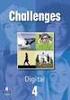 MX852UST+ / MW853UST+ Projektor cyfrowy Podręcznik użytkownika Spis treści Ważne zasady bezpieczeństwa... 3 Wprowadzenie... 7 Funkcje projektora... 7 Zawartość opakowania... 8 Widok projektora z zewnątrz...
MX852UST+ / MW853UST+ Projektor cyfrowy Podręcznik użytkownika Spis treści Ważne zasady bezpieczeństwa... 3 Wprowadzenie... 7 Funkcje projektora... 7 Zawartość opakowania... 8 Widok projektora z zewnątrz...
Specyfikacja techniczna:
 Specyfikacja techniczna: Napięcie DC 5V Moc 3 W Dedykowana kubatura pomieszczenia: 3 m³ Wydajność: 25,5 m³/h Poziom hałasu 52 db Wymiary 68(średnica) 188(wysokość) mm SAMOCHODOWY OCZYSZCZACZ POWIETRZA
Specyfikacja techniczna: Napięcie DC 5V Moc 3 W Dedykowana kubatura pomieszczenia: 3 m³ Wydajność: 25,5 m³/h Poziom hałasu 52 db Wymiary 68(średnica) 188(wysokość) mm SAMOCHODOWY OCZYSZCZACZ POWIETRZA
W1300 Projektor cyfrowy Seria Kino domowe Podręcznik użytkownika
 W1300 Projektor cyfrowy Seria Kino domowe Podręcznik użytkownika Spis treści Ważne zasady bezpieczeństwa... 3 Funkcje projektora... 7 Zawartość opakowania... 8 Widok projektora z zewnątrz... 9 Elementy
W1300 Projektor cyfrowy Seria Kino domowe Podręcznik użytkownika Spis treści Ważne zasady bezpieczeństwa... 3 Funkcje projektora... 7 Zawartość opakowania... 8 Widok projektora z zewnątrz... 9 Elementy
kod produktu: 1PD088 Projektor ViewSonic PG700WU 2 599,00 zł 2 113,01 zł netto
 kod produktu: 1PD088 Projektor ViewSonic PG700WU 2 599,00 zł 2 113,01 zł netto OPIS Projektor WUXGA ViewSonic PG700WU to urządzenie o wysokiej jasności i rozdzielczości 1920 x 1200 pikseli. 3500 ASNI lumenów
kod produktu: 1PD088 Projektor ViewSonic PG700WU 2 599,00 zł 2 113,01 zł netto OPIS Projektor WUXGA ViewSonic PG700WU to urządzenie o wysokiej jasności i rozdzielczości 1920 x 1200 pikseli. 3500 ASNI lumenów
Pierwsze kroki POLSKI CEL-SV3MA2G0
 Pierwsze kroki POLSKI CEL-SV3MA2G0 Zawartość zestawu Przed użyciem aparatu należy sprawdzić, czy w skład zestawu wchodzą poniższe elementy. W przypadku braku niektórych elementów należy skontaktować się
Pierwsze kroki POLSKI CEL-SV3MA2G0 Zawartość zestawu Przed użyciem aparatu należy sprawdzić, czy w skład zestawu wchodzą poniższe elementy. W przypadku braku niektórych elementów należy skontaktować się
